Z600 Series Color Jetprinter
|
|
|
- Janusz Pawlak
- 9 lat temu
- Przeglądów:
Transkrypt
1 Z600 Series Color Jetprinter Podręcznik użytkownik system Windows Rozwiązywnie prolemów związnych z instlcją Wykz czynności kontrolnych przy rozwiązywniu typowych prolemów podczs instlcji. Podstwowe informcje o drukrce Elementy drukrki i oprogrmownie drukrki. Koncepcje dotyczące drukowni Drukownie kilku projektów n ppierch różnego rodzju. Konserwcj Ochodzenie się z nojmi i zmwinie mteriłów eksplotcyjnych. Rozwiązywnie prolemów ogólnych Informcje n temt komuniktów o łędch, prolemów dotyczących jkości wydruków, zcięć ppieru i wielu innych zgdnień. Styczeń
2 Wydnie: Styczeń 2003 Niniejszy prgrf nie m zstosowni w krjch, w których tkie wrunki są niezgodne z loklnym prwem: FIRMA LEXMARK INTERNATIONAL, INC. DOSTARCZA TĘ PUBLIKACJĘ W PREZENTOWANEJ POSTACI, BEZ ŻADNYCH GWARANCJI WYRANYCH LUB DOMNIEMANYCH, WŁĄCZAJĄC W TO RÓWNIEŻ DOMNIEMANE GWARANCJE PRZYDATNOŚCI HANDLOWEJ LUB PRZYDATNOŚCI DO KONKRETNEGO CELU. W niektórych krjch zrzeczenie się wyrźnych lu domniemnych gwrncji w pewnych przypdkch nie jest dozwolone, dltego niniejsz kluzul nie ędzie oowiązywć we wszystkich przypdkch. Niniejsz pulikcj może zwierć nieścisłości lu łędy drukrskie. Przedstwione informcje podlegją okresowym zminom; zminy te ędą uwzględnine w kolejnych edycjch. Zminy lu udoskonleni opisnych produktów lu progrmów mogą yć wprowdzone w dowolnym czsie. Uwgi dotyczące tej pulikcji możn kierowć do firmy Lexmrk Interntionl, Inc. pod dres: Deprtment F95/032-2, 740 West New Circle Rod, Lexington, Kentucky 40550, USA. W Polsce nleży wysyłć je pod dresem Lexmrk Dził Mrketingu, ul. J Conrd 51, Krków Firm Lexmrk może wykorzystć lu rozpowszechnić kżdą informcję dostrczoną przez użytkownik w dowolny sposó uznny przez nią z włściwy, nie zciągjąc żdnych zoowiązń woec użytkownik. Dodtkowe egzemplrze pulikcji związnych z tym produktem możn nyć, dzwoniąc pod numer telefonu w USA. W Polsce nleży zdzwonić pod numer (012) W innych krjch nleży skontktowć się z punktem sprzedży. Powoływnie się w niniejszej pulikcji n produkty, progrmy lu usługi nie ozncz, że producent zmierz je udostępnić we wszystkich krjch, w których prowdzi dziłlność. Jkiekolwiek powołnie się n produkt, progrm lu usługę nie stnowi sugestii lu stwierdzeni, że możn korzystć tylko z dnego produktu, progrmu lu usługi. Zmiennie możn używć dowolnego funkcjonlnego odpowiednik produktu, progrmu lu usługi, o ile nie nrusz to żdnych prw włsności intelektulnej. Ocen i testownie współdziłni z innymi produktmi, progrmmi lu usługmi, poz wyrźnie wymienionymi przez producent, odyw się n odpowiedzilność użytkownik. Lexmrk orz Lexmrk ze znkiem dimentu są znkmi towrowymi firmy Lexmrk Interntionl, Inc. zstrzeżonymi w USA i/lu innych krjch. Color Jetprinter jest zstrzeżonym znkiem towrowym firmy Lexmrk Interntionl, Inc. Prw do innych znków towrowych nleżą do włścicieli tych znków Lexmrk Interntionl, Inc. Wszelkie prw zstrzeżone. PRAWA ORGANÓW ADMINISTRACJI RZĄDOWEJ USA Dostrczne w rmch niniejszej umowy oprogrmownie komputerowe orz wszelk towrzysząc mu dokumentcj zostły oprcowne w cłości n koszt prywtny. 2
3 Spis treści Rozdził 1: Podstwowe informcje o drukrce... 5 Elementy skłdowe drukrki... 5 Korzystnie z oprogrmowni drukrki... 6 Rozdził 2: Koncepcje dotyczące drukowni Drukownie n zwykłym ppierze Drukownie zdjęć Drukownie n ppierze premium lu powleknym Drukownie po ou stronch rkusz ppieru Drukownie krt Drukownie kopert Drukownie orzów kolorowych jko czrno-iłych Drukownie roszury Drukownie etykiet Drukownie mteriłów informcyjnych Drukownie plktu Drukownie n nprsowywnkch Drukownie n folich Drukownie dokumentu w odwrotnej kolejności Drukownie wstęgi Drukownie n ppierze o rozmirze niestndrdowym Rozdził 3: Konserwcj Wymin nojów drukujących Wyrównywnie nojów drukujących Poprwinie jkości wydruku Zezpiecznie nojów Zmwinie mteriłów eksplotcyjnych Spis treści 3
4 Rozdził 4: Rozwiązywnie prolemów związnych z instlcją Wykz czynności związnych z rozwiązywniem prolemów Rozwiązywnie prolemów występujących podczs instlcji oprogrmowni drukrki Rozdził 5: Rozwiązywnie prolemów ogólnych Komunikty o łędch i migjące lmpki Rozwiązywnie prolemów dotyczących nieudnego lu wolnego drukowni Usuwnie zcięć ppieru lu nieprwidłowego podwni ppieru Rozwiązywnie prolemów dotyczących jkości wydruku Rozwiązywnie prolemów z nośnikmi specjlnymi Uwgi Słownik Indeks Spis treści 4
5 1 Podstwowe informcje o drukrce Elementy skłdowe drukrki Z600 Series Color Jetprinter Podpórk ppieru Podjnik rkuszy Gnizdo USB Gnizdo zsilni Przycisk zsilni/wznwini Pokryw przedni Prowdnic ppieru z lokdą Zsonik wyjściowy Podstwowe informcje o drukrce 5
6 W poniższej teli przedstwiono opisy kżdego elementu drukrki. Element: Przycisk zsilni/ wznwini Pokryw przedni Zsonik wyjściowy Prowdnic ppieru z lokdą Podpórk ppieru Gnizdo zsilni Podjnik rkuszy Gnizdo USB Funkcj: Włącznie lu wyłącznie drukrki. Wysuwnie ppieru z drukrki. Ay uzyskć więcej informcji n ten temt, zocz W drukrce zciął się ppier n stronie 60. Sprwdznie stnu drukrki. Ay uzyskć więcej informcji n ten temt, zocz Komunikty o łędch i migjące lmpki n stronie 55. Instlownie lu zmin nojów drukujących. Usuwnie zcięć ppieru. Odiór zdrukownych rkuszy ppieru. Zpewninie prwidłowego podwni ppieru do drukrki. Przytrzymywnie ppieru w podjniku rkuszy. Doprowdzenie zsilni do drukrki. Automtyczne podwnie ppieru. Informcje n temt ilości rkuszy ppieru, jką możn złdowć, zwier sekcj Koncepcje dotyczące drukowni n stronie 10. Połączenie drukrki z komputerem. Korzystnie z oprogrmowni drukrki Oprogrmownie drukrki współprcuje z systemem opercyjnym, umożliwijąc wydruk dokumentów z njwyższą jkością. Oprogrmownie to skłd się z dwóch części: Sterownik drukrki orz Progrm Centrum osługi drukrki Lexmrk. Sterownik drukrki Korzystnie z oprogrmowni drukrki 6
7 Sterownik drukrki pozwl n zminę ustwień drukrki. Nie m potrzey zminy tych ustwień, jeśli m yć drukowny typowy dokument n zwykłym ppierze. Po zinstlowniu oprogrmowni drukrki ustwieniom w oknch dilogowych Ustwieni strony i Drukuj przypisywne są nstępujące ustwieni domyślne: Jkość/Szykość: Normlny Typ: Zwykły ppier Rozmir ppieru: A4 lu Letter Orientcj: Pionow Ukłd: Normlny Więcej informcji n temt ustwień drukrki dl różnych zdń drukowni zwier sekcj Koncepcje dotyczące drukowni n stronie 10. Dostosowywnie ustwień dl dnego dokumentu. 1 W oknie plikcji z otwrtym dokumentem kliknij Plik Drukuj. Zostnie wyświetlone okno dilogowe Drukuj. 2 W oknie dilogowym Drukuj kliknij przycisk Włściwości, Preferencje lu Opcje. 3 N krcie Krt Jkość/Licz kopii wyierz ustwienie jkości wydruku. 4 N krcie Krt Ppier wyierz typ i rozmir ppieru. 5 N krcie Krt Ukłd wydruku określ ukłd ieżącego dokumentu. 6 Kliknij przycisk OK, y zstosowć wprowdzone zminy. Krt Jkość/Licz kopii W oszrze: Jkość/Szykość Kopie Wyierz: Szyki wydruk, y zwiększyć szykość drukowni kosztem oniżonej jkości. Normlny w przypdku drukowni typowych dokumentów n zwykłym ppierze. Lepsz w przypdku drukowni zdjęć i dokumentów zwierjących grfikę n ppierze powleknym lu łyszczącym. Njlepsz, y drukowć doskonłe jkościowo zdjęci i grfikę wysokiej rozdzielczości kosztem wydłużonego czsu drukowni. Sortuj kopie w przypdku drukowni kilku kopii dokumentu. T opcj powoduje wydrukownie wszystkich stron pierwszej kopii dokumentu, nstępnie wszystkich stron drugiej kopii i tk dlej. Drukuj od osttniej strony, y drukowć strony w odwrotnej kolejności. Liczę kopii do wydrukowni. Drukuj orzy kolorowe w tryie czrno-iłym, y zmniejszyć zużycie kolorowego trmentu. Uwg: T opcj jest niedostępn, gdy nie zinstlowno noju z czrnym trmentem. Korzystnie z oprogrmowni drukrki 7
8 Krt Ppier W oszrze: Typ Rozmir ppieru Orientcj Wyierz: Zwykły ppier, Kopert, Wstęg, Ppier powlekny, Ppier foto/ łyszczący, Foli, Nprsowywnk lu Krty. Rozmir używnego ppieru. Jeśli dnego rozmiru nie m n liście, wyierz pozycję Rozmir niestndrdowy. Ay uzyskć dlsze informcje n ten temt, zocz Drukownie n ppierze o rozmirze niestndrdowym n stronie 41. Pionow lu Poziom. Krt Ukłd wydruku W oszrze: Ukłd Drukownie dwustronne Wyierz: Normlny, Wstęg, Orz lustrzny, Kilk stron n jednym rkuszu, Plkt lu Broszur. Dwustronny, y drukowć dokument po ou stronch rkusz ppieru. Oprw z oku lu Oprw u góry, y określić, w którą stronę ędą odwrcne strony dokumentu podczs przeglądni go. Uwg: Po wyrniu opcji Oprw z oku strony dokumentu ędą odwrcne wzdłuż ocznej krwędzi, tk jk w czsopiśmie. Po wyrniu opcji Oprw u góry strony ędą odwrcne wzdłuż górnej krwędzi, jk w klendrzu ściennym. Progrm Centrum osługi drukrki Lexmrk Progrm Centrum osługi drukrki Lexmrk Z600 Series to rodzj elektronicznego podręcznik, w którym możn znleźć pomoc dotyczącą drukrki. Korzystnie z oprogrmowni drukrki 8
9 Progrm Centrum osługi drukrki Lexmrk możn uruchomić n dw sposoy: Kliknij Strt Progrmy Lexmrk Z600 Series Centrum osługi drukrki Lexmrk Z600 Series. Kliknij dwukrotnie ikonę progrmu Centrum osługi drukrki Lexmrk Z600 Series n pulpicie. Poniższ tel zwier opis krt progrmu Centrum osługi drukrki Lexmrk. N tej krcie W jki sposó Rozwiązywnie prolemów Konserwcj Informcje kontktowe Zwnsowne Możn: Uzyskć informcje n temt drukrki. Uzyskć podstwowe wskzówki dotyczące drukowni. Uzyskć informcje n temt projektów drukowni. Wyświetlić wskzówki dotyczące stnu drukrki. Wyświetlić temty związne z rozwiązywniem njczęstszych prolemów. Zinstlowć nój drukujący. Wyświetlić informcje dotyczące sposou zkupu nowych nojów. Wyczyścić dysze noju drukującego. Wyrównć noje. Rozwiązć inne prolemy. Uwg: Nie nleży korzystć z tej krty w trkcie drukowni dokumentów. Wyświetlić informcje dotyczące zmwini mteriłów eksplotcyjnych. Uzyskć informcje kontktowe dotyczące Biur osługi klient firmy Lexmrk. Zrejestrowć drukrkę. Uzyskć ktulizcje oprogrmowni drukrki. Uzyskć informcje n temt ofert specjlnych. Zmienić opcje wizulizcji stnu drukrki. Porć njnowsze pliki z oprogrmowniem z sieci We. Korzystnie z oprogrmowni drukrki 9
10 2 Koncepcje dotyczące drukowni Drukownie n zwykłym ppierze Zleżnie od grmtury ppieru, do podjnik możn złdowć jednorzowo mksymlnie 100 rkuszy zwykłego ppieru. Czynność 1: Złduj ppier Złduj ppier pionowo i dosuń go do prwej strony podpórki ppieru. Nie wpychj ppieru do drukrki n siłę. Ściśnij prowdnicę ppieru i dosuń ją do lewej krwędzi ppieru. Uwg: Jeśli używny ppier m formt letter, regulcj położeni prowdnicy ppieru może nie yć konieczn. Koncepcje dotyczące drukowni 10
11 Czynność 2: Dostosuj ustwieni drukowni Jeśli używny jest ppier w formcie A4 lu letter i dokument m yć wydrukowny w normlnej jkości, nie m potrzey zminy ustwień. Jeśli używny jest nośnik specjlny, nleży postępowć zgodnie z instrukcjmi dl dnego rodzju ppieru. Czynność 3: Wydrukuj dokument. Kliknij przycisk OK. Drukownie zdjęć Do podjnik możn złdowć jednorzowo mksymlnie 50 rkuszy ppieru powleknego, foto lu łyszczącego, zleżnie od gruości ppieru. Przed złdowniem ppieru foto i zminą ustwień możn prónie wydrukowć zdjęcie n zwykłym ppierze. Informcje dotyczące drukowni n krtch możn znleźć w sekcji Drukownie krt n stronie 17. Czynność 1: Złduj ppier foto Ay uzyskć jk njlepsze wyniki, użyj ppieru przeznczonego dl drukrek trmentowych. Przeczytj uwżnie instrukcje producent ppieru. Złduj ppier foto pionowo i dosuń go do prwej strony podpórki ppieru. Stron łyszcząc lu powlekn powinn yć skierown do użytkownik. Nie wpychj ppieru do drukrki n siłę. Drukownie zdjęć 11
12 Ściśnij prowdnicę ppieru i dosuń ją do lewej krwędzi ppieru. Uwg: Jeśli używny ppier m formt letter, regulcj położeni prowdnicy ppieru może nie yć konieczn. Czynność 2: Dostosuj ustwieni drukowni 1 W oknie plikcji z otwrtym dokumentem kliknij Plik Drukuj. Zostnie wyświetlone okno dilogowe Drukuj. 2 W oknie dilogowym Drukuj kliknij przycisk Włściwości, Preferencje lu Opcje. 3 Ustw jkość wydruku: W oknie dilogowym Włściwości drukowni wyierz krtę Jkość/Licz kopii. W oszrze Jkość/Szykość wyierz opcję Lepsz lu Njlepsz. Uwg: Ustwieni te zpewniją wyższą i njwyższą jkość drukownych dokumentów, le powodują jednocześnie wydłużenie czsu drukowni. 4 Wyierz typ ppieru: W oknie dilogowym Włściwości drukowni wyierz krtę Ppier. W oszrze Typ wyierz Ppier foto/łyszczący lu Ppier powlekny. 5 Wyierz rozmir ppieru: W oknie dilogowym Włściwości drukowni wyierz krtę Ppier. Z menu Rozmir ppieru wyierz odpowiedni rozmir. Więcej informcji n temt drukowni n ppierze o niestndrdowym rozmirze możn znleźć w sekcji Drukownie n ppierze o rozmirze niestndrdowym n stronie Kliknij przycisk OK. Drukownie zdjęć 12
13 Czynność 3: Wydrukuj zdjęci Kliknij przycisk OK. Uwg: Ay zpoiec rozmzywniu się wydruku, wyjmuj z drukrki kżde wydrukowne zdjęcie i pozostw je do cłkowitego wyschnięci, znim położysz n nim nstępne zdjęcie. Drukownie n ppierze premium lu powleknym Do podjnik możn złdowć jednorzowo mksymlnie 100 rkuszy ppieru premium, zleżnie od jego gruości. Czynność 1: Złduj ppier premium lu ppier powlekny Przeczytj uwżnie instrukcje dołączone przez producent ppieru. Złduj ppier premium pionowo i dosuń go do prwej strony podpórki ppieru. Jeśli n ppierze jest specjlny znk, musi on yć skierowny w stronę przeciwną do użytkownik. Drukownie n ppierze premium lu powleknym 13
14 Nie wpychj ppieru do drukrki n siłę. Uwg: Ściśnij prowdnicę ppieru i dosuń ją do lewej krwędzi ppieru. Jeśli używny ppier m formt letter, regulcj położeni prowdnicy ppieru może yć niepotrzen. Czynność 2: Dostosuj ustwieni drukowni 1 W oknie plikcji z otwrtym dokumentem kliknij Plik Drukuj. Zostnie wyświetlone okno dilogowe Drukuj. 2 W oknie dilogowym Drukuj kliknij przycisk Włściwości, Preferencje lu Opcje. 3 Ustw jkość wydruku: W oknie dilogowym Włściwości drukowni wyierz krtę Jkość/Licz kopii. W oszrze Jkość/Szykość wyierz opcję Lepsz lu Njlepsz. Uwg: Ustwieni te zpewniją wyższą i njwyższą jkość drukownych dokumentów, le powodują jednocześnie wydłużenie czsu drukowni. 4 Wyierz typ ppieru: W oknie dilogowym Włściwości drukowni wyierz krtę Ppier. W oszrze Typ ppieru wyierz opcję Zwykły ppier. 5 Wyierz rozmir ppieru: W oknie dilogowym Włściwości drukowni wyierz krtę Ppier. Z menu Rozmir ppieru wyierz odpowiedni rozmir. Więcej informcji n temt drukowni n ppierze o niestndrdowym rozmirze możn znleźć w sekcji Drukownie n ppierze o rozmirze niestndrdowym n stronie Kliknij przycisk OK. Drukownie n ppierze premium lu powleknym 14
15 Czynność 3: Wydrukuj dokument. Kliknij przycisk OK. Uwg: W zsoniku wyjściowym mieści się mksymlnie 25 rkuszy ppieru premium. Jeśli wydruk liczy więcej niż 25 stron, nleży ściągnąć pierwsze 25 rkuszy z zsonik wyjściowego przed kontynuowniem drukowni. Drukownie po ou stronch rkusz ppieru Drukownie po ou stron rkusz zmniejsz zużycie ppieru. Złduj jednorzowo do podjnik mksymlnie 100 rkuszy ppieru, zleżnie od jego gruości. Czynność 1: Złduj ppier Złduj ppier pionowo i dosuń go do prwej strony podpórki ppieru. Nie wpychj ppieru do drukrki n siłę. Sprwdź, czy stron do zdrukowni jest zwrócon w kierunku użytkownik. Drukownie po ou stronch rkusz ppieru 15
16 Ściśnij prowdnicę ppieru i dosuń ją do lewej krwędzi ppieru. Uwg: Jeśli używny ppier m formt letter, regulcj położeni prowdnicy ppieru może yć niepotrzen. Uwg: Ay uzyskć lepszą jkość, użyj ppieru o większej grmturze. Czynność 2: Dostosuj ustwieni drukowni 1 W oknie plikcji z otwrtym dokumentem kliknij Plik Drukuj. Zostnie wyświetlone okno dilogowe Drukuj. 2 W oknie dilogowym Drukuj kliknij przycisk Włściwości, Preferencje lu Opcje. 3 Drukownie dwustronne: c W oknie dilogowym Włściwości drukowni wyierz krtę Ukłd wydruku. W oszrze Druk dwustronny wyierz Dwustronny. Wyierz opcję Oprw z oku lu Oprw u góry. Po wyrniu opcji Oprw z oku strony dokumentu ędą odwrcne wzdłuż ocznej krwędzi, tk jk w czsopiśmie. Po wyrniu opcji Oprw u góry strony ędą odwrcne wzdłuż górnej krwędzi, jk w klendrzu ściennym. d e Informcje n temt dlszego dostosowni dokumentu możn znleźć w instrukcjch dotyczących poszczególnych typów ppieru. Kliknij przycisk OK. Drukownie po ou stronch rkusz ppieru 16
17 Czynność 3: Wydrukuj dokument. Kliknij przycisk OK. Njpierw drukowne są strony z numermi nieprzystymi orz stron z instrukcjmi dotyczącymi ponownego złdowni ppieru. Po wydrukowniu stron z numermi nieprzystymi oprogrmownie drukrki wyświetl polecenie ponownego złdowni ppieru. 1 Złduj rkusze ppieru (rzem ze stroną instrukcji) n podpórce stroną zdrukowną skierowną od sieie i strzłkmi skierownymi w dół podjnik ppieru. 2 Kliknij polecenie Kontynuuj drukownie. Wydrukowne zostną strony z numermi przystymi. Ay nie drukowć strony z instrukcjmi dotyczącymi ponownego złdowni ppieru: W oknie dilogowym Włściwości drukowni kliknij Opcje Opcje stylu. c Wyczyść pole wyoru Drukuj stronę z instrukcjmi ponownego złdowni ppieru. Kliknij przycisk OK. Drukownie krt Jednorzowo możn złdowć mksymlnie 25 krt okolicznościowych, krt indeksowych, krt fotogrficznych lu pocztówek, zleżnie od gruości krt. Drukownie krt 17
18 Czynność 1: Złduj krty Przeczytj uwżnie instrukcje producent krt. Złduj krty pionowo i dosuń je do prwej strony podpórki ppieru. Sprwdź, czy stron do zdrukowni jest zwrócon w Twoim kierunku. Nie wpychj krt do drukrki n siłę. Ściśnij prowdnicę ppieru i dosuń ją do lewej krwędzi krt. Czynność 2: Dostosuj ustwieni drukowni 1 W oknie plikcji z otwrtym dokumentem kliknij Plik Drukuj. Zostnie wyświetlone okno dilogowe Drukuj. 2 W oknie dilogowym Drukuj kliknij przycisk Włściwości, Preferencje lu Opcje. Drukownie krt 18
19 3 Ustw jkość wydruku: W oknie dilogowym Włściwości drukowni wyierz krtę Jkość/Licz kopii. W oszrze Jkość/Szykość wyierz Lepsz lu Njlepsz, jeśli do drukowni używne są krty foto lu krty okolicznościowe. Wyierz opcję Normlny w przypdku innych rodzjów krt. 4 Wyierz typ ppieru: W oknie dilogowym Włściwości drukowni wyierz krtę Ppier. W oszrze Typ ppieru wyierz opcję Krty. 5 Wyierz rozmir ppieru: W oknie dilogowym Włściwości drukowni wyierz krtę Ppier. Z menu Rozmir ppieru wyierz odpowiedni rozmir. Więcej informcji n temt drukowni n ppierze o niestndrdowym rozmirze możn znleźć w sekcji Drukownie n ppierze o rozmirze niestndrdowym n stronie Kliknij przycisk OK. Czynność 3: Wydrukuj krty Kliknij przycisk OK. Drukownie kopert Złduj jednorzowo do podjnik mksymlnie 10 kopert, zleżnie od ich gruości. Czynność 1: Złduj koperty Uwg: Nie nleży używć kopert z otwormi, okienkmi, głęoko wytłcznych, z metlowymi klmrmi, tśmmi do związywni lu zkłdkmi. Drukownie kopert 19
20 Złduj koperty pionowo i dosuń je do prwej strony podpórki ppieru. Sprwdź, czy stron do zdrukowni jest zwrócon w Twoim kierunku. Sprwdź, czy miejsce n znczek znjduje się w lewym górnym rogu. Nie wpychj kopert do drukrki n siłę. Ściśnij prowdnicę ppieru i dosuń ją do lewej krwędzi kopert. Czynność 2: Dostosuj ustwieni drukowni 1 W oknie plikcji z otwrtym dokumentem kliknij Plik Drukuj. Zostnie wyświetlone okno dilogowe Drukuj. 2 W oknie dilogowym Drukuj kliknij przycisk Włściwości, Preferencje lu Opcje. Drukownie kopert 20
21 3 Wyierz typ ppieru: W oknie dilogowym Włściwości drukowni wyierz krtę Ppier. W oszrze Typ ppieru wyierz opcję Koperty. 4 Wyierz rozmir kopert: W oknie dilogowym Włściwości drukowni wyierz krtę Ppier. Z menu Rozmir kopert wyierz odpowiedni rozmir. Więcej informcji n temt drukowni n ppierze o niestndrdowym rozmirze możn znleźć w sekcji Drukownie n ppierze o rozmirze niestndrdowym n stronie Wyierz orientcję: W oknie dilogowym Włściwości drukowni wyierz krtę Ppier. W oszrze Orientcj wyierz opcję Poziomo. 6 Kliknij przycisk OK. Uwg: Wiele progrmów zstępuje ustwieni n krcie Ppier włsnymi ustwienimi. Sprwdź, czy w używnym progrmie ustwion jest orientcj poziom. Czynność 3: Wydrukuj koperty Kliknij przycisk OK. Uwg: W zsoniku wyjściowym mieści się mksymlnie 10 kopert. Ay wydrukowć więcej niż 10 kopert, nleży ściągnąć pierwsze 10 kopert z zsonik wyjściowego przed wydrukiem nstępnych. Drukownie orzów kolorowych jko czrno-iłych Możn złdowć mksymlnie 100 rkuszy zwykłego ppieru, zleżnie od jego gruości. Drukownie orzów kolorowych jko czrno-iłych pozwl zmniejszyć zużycie kolorowego trmentu. Drukownie orzów kolorowych jko czrno-iłych 21
22 Czynność 1: Złduj ppier Złduj ppier pionowo i dosuń go do prwej strony podpórki ppieru. Sprwdź, czy stron do zdrukowni jest zwrócon w Twoim kierunku. Nie wpychj ppieru do drukrki n siłę. Ściśnij prowdnicę ppieru i dosuń ją do lewej krwędzi ppieru. Uwg: Jeśli używny ppier m formt letter, regulcj położeni prowdnicy ppieru może yć niepotrzen. Czynność 2: Dostosuj ustwieni drukowni 1 W oknie plikcji z otwrtym dokumentem kliknij Plik Drukuj. Zostnie wyświetlone okno dilogowe Drukuj. 2 W oknie dilogowym Drukuj kliknij przycisk Włściwości, Preferencje lu Opcje. Drukownie orzów kolorowych jko czrno-iłych 22
23 3 Ay wydrukowć orzy kolorowe jko czrno-iłe: c W oknie dilogowym Włściwości drukowni wyierz krtę Jkość/Licz kopii. Wyierz opcję Drukuj orzy kolorowe jko czrno-iłe. Kliknij przycisk OK. 4 Ay dodtkowo zmienić ustwieni dl drukownego dokumentu, nleży postępowć zgodnie z instrukcjmi dotyczącymi używnego rodzju ppieru. Czynność 3: Wydrukuj dokument Kliknij przycisk OK. Uwg: W zsoniku wyjściowym mieści się mksymlnie 50 rkuszy zwykłego ppieru. Jeśli wydruk m większą ojętość, nleży ściągnąć pierwsze 50 rkuszy z zsonik wyjściowego przed kontynuowniem drukowni. Drukownie roszury Istnieje możliwość wydrukowni rkuszy dokumentu i utworzeni z nich roszury. Możn złdowć mksymlnie 100 rkuszy zwykłego ppieru, zleżnie od jego gruości. Czynność 1: Złduj ppier Złduj ppier pionowo i dosuń go do prwej strony podpórki ppieru. Sprwdź, czy stron do zdrukowni jest zwrócon w Twoim kierunku. Drukownie roszury 23
24 Nie wpychj ppieru do drukrki n siłę. Ściśnij prowdnicę ppieru i dosuń ją do lewej krwędzi ppieru. Uwg: Jeśli używny ppier m formt letter, regulcj położeni prowdnicy ppieru może yć niepotrzen. Czynność 2: Dostosuj ustwieni drukowni 1 W oknie plikcji z otwrtym dokumentem kliknij Plik Drukuj. Zostnie wyświetlone okno dilogowe Drukuj. 2 W oknie dilogowym Drukuj kliknij przycisk Włściwości, Preferencje lu Opcje. 3 Wyierz rozmir ppieru: W oknie dilogowym Włściwości drukowni wyierz krtę Ppier. Z menu Rozmir ppieru wyierz opcję A4 lu Letter. 4 Wyierz ukłd ppieru: W oknie dilogowym Włściwości drukowni wyierz krtę Ukłd wydruku. W oszrze Ukłd wyierz opcję Broszur. 5 Wpisz liczę rkuszy w pkiecie. Uwg: Pkiet to grup stron złożonych n pół i ułożonych jedn n drugiej przed oprwieniem. Brdzo grue pkiety trudno jest poprwnie złożyć, dltego drukując n gruszym ppierze, nleży stosowć mniejszą liczę krtek w pkiecie. W oknie dilogowym Włściwości drukowni kliknij Opcje Opcje stylu. Wpisz liczę rkuszy w pkiecie i kliknij przycisk OK. 6 Kliknij przycisk OK, y zmknąć okno dilogowe Włściwości drukowni. Drukownie roszury 24
25 Czynność 3: Wydrukuj dokument Kliknij przycisk OK. Po wydrukowniu połowy roszury i strony z instrukcjmi oprogrmownie drukrki wyświetl komunikt o konieczności ponownego złdowni ppieru. 1 Złduj rkusze ppieru (rzem ze stroną instrukcji) n podpórce stroną zdrukowną skierowną od sieie i strzłkmi skierownymi w dół podjnik ppieru. 2 Kliknij przycisk Kontynuuj drukownie. Ay nie drukowć strony z instrukcjmi dotyczącymi ponownego złdowni ppieru: 1 W oknie dilogowym Włściwości drukowni kliknij Opcje Opcje stylu. 2 Wyczyść pole wyoru Drukuj stronę z instrukcjmi ponownego złdowni ppieru. 3 Kliknij przycisk OK. Czynność 4: Złóż roszurę Po wydrukowniu dokumentu ułóż pkiety jeden n drugim, nstępnie oprw roszurę. Drukownie roszury 25
26 Ay złożyć roszurę: 1 Ściągnij pierwszy pkiet z zsonik wyjściowego, złóż go n pół i odłóż n ok. 2 Wyjmij nstępny pkiet, złóż go n pół i połóż n pierwszym pkiecie. 3 Kłdź kolejne pkiety jeden n drugim, ż roszur ędzie gotow. 4 Oprw pkiety, y zkończyć tworzenie roszury. Drukownie etykiet Możn złdowć mksymlnie 25 rkuszy etykiet, zleżnie od ich gruości. Czynność 1: Złduj etykiety Używj etykiet przeznczonych do drukrek trmentowych. Przeczytj uwżnie instrukcje producent etykiet. Pozostw mrgines o szerokości 1 mm od krwędzi etykiety. Złduj etykiety pionowo i dosuń je do prwej strony podpórki ppieru. Sprwdź, czy n rkuszu nie rkuje etykiet i czy nie są one zwinięte. Drukownie etykiet 26
27 Sprwdź, czy stron do zdrukowni jest zwrócon w Twoim kierunku. Nie wpychj etykiet do drukrki n siłę. Ściśnij prowdnicę ppieru i dosuń ją do lewej krwędzi etykiet. Uwg: Jeśli używne rkusze etykiet mją formt letter, regulcj położeni prowdnicy ppieru może yć niepotrzen. Czynność 2: Dostosuj ustwieni drukowni 1 W oknie plikcji z otwrtym dokumentem kliknij Plik Drukuj. Zostnie wyświetlone okno dilogowe Drukuj. 2 W oknie dilogowym Drukuj kliknij przycisk Włściwości, Preferencje lu Opcje. 3 Ustw jkość wydruku: W oknie dilogowym Włściwości drukowni wyierz krtę Jkość/Licz kopii. W oszrze Jkość/Szykość wyierz opcję Normlny. 4 Wyierz typ ppieru: W oknie dilogowym Włściwości drukowni wyierz krtę Ppier. W oszrze Typ ppieru wyierz opcję Zwykły ppier. 5 Wyierz rozmir ppieru: W oknie dilogowym Włściwości drukowni wyierz krtę Ppier. Z menu Rozmir ppieru wyierz odpowiedni rozmir. Więcej informcji n temt drukowni n ppierze o niestndrdowym rozmirze możn znleźć w sekcji Drukownie n ppierze o rozmirze niestndrdowym n stronie Kliknij przycisk OK. Drukownie etykiet 27
28 Czynność 3: Wydrukuj etykiety Kliknij przycisk OK. Uwg: W zsoniku wyjściowym mieści się mksymlnie 10 rkuszy etykiet. Ay wydrukowć więcej niż 10 rkuszy, nleży przed wydrukiem kolejnych rkuszy ściągnąć z zsonik wyjściowego pierwsze 10 rkuszy. Drukownie mteriłów informcyjnych Funkcj drukowni mteriłów informcyjnych, czyli wielu orzów stron n jednym rkuszu ppieru, pozwl oszczędzć ppier. Mksymlnie możn złdowć 100 rkuszy zwykłego ppieru, zleżnie od jego gruości. Czynność 1: Złduj ppier Złduj ppier pionowo i dosuń go do prwej strony podpórki ppieru. Sprwdź, czy stron do zdrukowni jest zwrócon w Twoim kierunku. Nie wpychj ppieru do drukrki n siłę. Drukownie mteriłów informcyjnych 28
29 Ściśnij prowdnicę ppieru i dosuń ją do lewej krwędzi ppieru. Uwg: Jeśli używny ppier m formt letter, regulcj położeni prowdnicy ppieru może yć niepotrzen. Uwg: Ay uzyskć lepszą jkość, użyj ppieru o większej grmturze. Czynność 2: Dostosuj ustwieni drukowni 1 W oknie plikcji z otwrtym dokumentem kliknij Plik Drukuj. Zostnie wyświetlone okno dilogowe Drukuj. 2 W oknie dilogowym Drukuj kliknij przycisk Włściwości, Preferencje lu Opcje. 3 Wyierz ukłd wydruku: c d W oknie dilogowym Włściwości drukowni wyierz krtę Ukłd wydruku. W oszrze Ukłd wyierz opcję Kilk stron n rkuszu. Wyierz liczę stron (dwie, trzy, cztery lu osiem), które mją yć drukowne n jednym rkuszu ppieru. Ay wydrukowć ormownie wokół kżdego orzu strony, wyierz opcję Drukuj ormowni stron. 4 Ay drukowć po ou stronch rkusz ppieru: c W oknie dilogowym Włściwości drukowni wyierz krtę Ukłd wydruku. W oszrze Drukownie dwustronne wyierz opcję Dwustronny. Wyierz opcję Oprw z oku lu Oprw u góry. Po wyrniu opcji Oprw z oku strony dokumentu ędą odwrcne wzdłuż ocznej krwędzi, tk jk w czsopiśmie. Po wyrniu opcji Oprw u góry strony ędą odwrcne wzdłuż górnej krwędzi, jk w klendrzu ściennym. 5 Kliknij przycisk OK. Drukownie mteriłów informcyjnych 29
30 Czynność 3: Wydrukuj mteriły informcyjne Kliknij przycisk OK. Jeśli mteriły informcyjne zostły sformtowne do wydruku jednostronnego, wydruk zostł zkończony. Jeśli mteriły informcyjne zostły sformtowne do wydruku dwustronnego, kontynuuj drukownie. 1 Po jednostronnym wydrukowniu mteriłów informcyjnych oprogrmownie drukrki wyświetl komunikt o konieczności ponownego złdowni ppieru. Złduj rkusze ppieru (rzem ze stroną instrukcji) n podpórce stroną zdrukowną skierowną od sieie i strzłkmi skierownymi w dół podjnik ppieru. 2 Kliknij przycisk Kontynuuj drukownie. Ay nie drukowć strony z instrukcjmi dotyczącymi ponownego złdowni ppieru: 1 W oknie dilogowym Włściwości drukowni kliknij Opcje Opcje stylu. 2 Wyczyść pole wyoru Drukuj stronę z instrukcjmi ponownego złdowni ppieru. 3 Kliknij przycisk OK. Drukownie mteriłów informcyjnych 30
31 Drukownie plktu Orz jednej strony możn powiększyć w tki sposó, y wydrukowć go n wielu rkuszch ppieru. Możn n przykłd powiększyć zdjęcie w tki sposó, y wydrukowć go w formie plktu złożonego z czterech, dziewięciu lu szesnstu rkuszy ppieru. Możn wydrukowć mksymlnie 100 rkuszy zwykłego ppieru, zleżnie od jego gruości. Czynność 1: Złduj ppier Złduj ppier pionowo i dosuń go do prwej strony podpórki ppieru. Sprwdź, czy stron do zdrukowni jest zwrócon w Twoim kierunku. Nie wpychj ppieru do drukrki n siłę. Drukownie plktu 31
32 Ściśnij prowdnicę ppieru i dosuń ją do lewej krwędzi ppieru. Uwg: Jeśli używny ppier m formt letter, regulcj położeni prowdnicy ppieru może nie yć konieczn. Uwg: Ay uzyskć lepszą jkość, użyj ppieru o większej grmturze. Czynność 2: Dostosuj ustwieni drukowni 1 W oknie plikcji z otwrtym dokumentem kliknij Plik Drukuj. Zostnie wyświetlone okno dilogowe Drukuj. 2 W oknie dilogowym Drukuj kliknij przycisk Włściwości, Preferencje lu Opcje. 3 Ustw jkość wydruku: W oknie dilogowym Włściwości drukowni wyierz krtę Jkość/Licz kopii. W oszrze Jkość/Szykość wyierz opcję Normlny. Uwg: Inne ustwieni zpewniją wyższą jkość drukownych dokumentów, le powodują jednocześnie wydłużenie czsu drukowni. 4 Wyierz ukłd wydruku: W oknie dilogowym Włściwości drukowni wyierz krtę Ukłd wydruku. W oszrze Ukłd wyierz opcję Plkt. 5 Wyierz rozmir plktu: Wyierz rozmir plktu: 2 x 2 (łącznie cztery strony), 3 x 3 (łącznie dziewięć stron) lu 4 x 4 (łącznie 16 stron). Wyierz opcję Drukuj znczniki cięci, y ułtwić soie ocięcie krwędzi stron skłdowych. Drukownie plktu 32
33 6 Ay ponownie wydrukowć wyór stron: Kliknij przycisk Wyierz strony do wydruku... Numery stron, które nie mją yć drukowne znjdują się w przekreślonym okręgu i są zcieniowne. Kliknięcie strony powoduje jej wyrnie lu nulownie wyoru. Kliknij przycisk OK. 7 Kliknij przycisk OK. Czynność 3: Wydrukuj plkt Kliknij przycisk OK. Sklej plkt 1 Z kżdego wydrukownego rkusz odetnij iłe orzeż n dwóch sąsiednich krwędzich rkusz. N przykłd odetnij iłe orzeż n górnym i n lewym rzegu kżdego rkusz. Wydrukowne strony z ociętymi orzeżmi n dwóch sąsiednich krwędzich Ocięte orzeż Nieprzycięte orzeż 2 Ułóż rkusze w tki sposó, y kżde przycięte orzeże nchodziło n nieprzycięte (iłe) orzeże. 3 Sklej wszystkie rkusze rzem od spodu, używjąc tśmy klejącej. 4 Ay zkończyć tworzenie plktu, przytnij wszystkie pozostłe iłe orzeż. Drukownie plktu 33
34 Drukownie n nprsowywnkch Możn złdowć mksymlnie 100 nprsowywnek, zleżnie od ich gruości. Przed drukowniem n nprsowywnce możn zroić próny wydruk n zwykłym ppierze. Uwg: Ay uzyskć jk njlepsze wyniki, nleży łdowć nprsowywnki pojedynczo. Czynność 1: Złduj nprsowywnki Przeczytj uwżnie instrukcje producent nprsowywnek. Złduj nprsowywnki pionowo i dosuń je do prwej strony podpórki ppieru. Stron do zdrukowni (pust stron) powinn yć skierown w Twoją stronę. Nie wkłdj nprsowywnek do drukrki n siłę. Drukownie n nprsowywnkch 34
35 Ściśnij prowdnicę ppieru i dosuń ją do lewej krwędzi nprsowywnek. Uwg: Jeśli używne rkusze nprsowywnek mją formt letter, regulcj położeni prowdnicy ppieru może nie yć konieczn. Czynność 2: Dostosuj ustwieni drukowni 1 W oknie plikcji z otwrtym dokumentem kliknij Plik Drukuj. Zostnie wyświetlone okno dilogowe Drukuj. 2 W oknie dilogowym Drukuj kliknij przycisk Włściwości, Preferencje lu Opcje. 3 Ustw jkość wydruku: W oknie dilogowym Włściwości drukowni wyierz krtę Jkość/Licz kopii. W oszrze Jkość/Szykość wyierz opcję Normlny lu Lepsz. 4 Wyierz typ ppieru: W oknie dilogowym Włściwości drukowni wyierz krtę Ppier. W oszrze Typ ppieru wyierz opcję Nprsowywnk. 5 Jeśli używne oprogrmownie nie m opcji wydruku lustrznego lu wydruku nprsowywnek, wyierz ukłd wydruku: W oknie dilogowym Włściwości drukowni wyierz krtę Ukłd wydruku. W oszrze Ukłd wyierz opcję Lustrzny. 6 Kliknij przycisk OK. Drukownie n nprsowywnkch 35
36 Czynność 3: Wydrukuj nprsowywnkę Kliknij przycisk OK. Uwg: Ay zpoiec rozmzywniu się wydruku, wyciągj z drukrki kżdą wydrukowną nprsowywnkę i pozostw ją do cłkowitego wyschnięci, znim położysz n niej nstępną. Drukownie n folich Możn złdowć mksymlnie 50 folii, zleżnie od ich gruości. Czynność 1: Złduj folie Użyj folii przeznczonych do drukrek trmentowych. Przeczytj uwżnie instrukcje złączone przez producent folii. Złduj folie pionowo i dosuń je do prwej strony podpórki ppieru. Stron do zdrukowni (szorstk) powinn yć skierown w Twoją stronę. Jeśli folie zoptrzone są w psek, powinien on yć skierowny w stronę przeciwną i w dół podjnik drukrki. Nie wkłdj folii do drukrki n siłę. Drukownie n folich 36
37 Ściśnij prowdnicę ppieru i dosuń ją do lewej krwędzi folii. Uwg: Jeśli używne folie mją formt letter, regulcj położeni prowdnicy ppieru może yć niepotrzen. Czynność 2: Dostosuj ustwieni drukowni 1 W oknie plikcji z otwrtym dokumentem kliknij Plik Drukuj. Zostnie wyświetlone okno dilogowe Drukuj. 2 W oknie dilogowym Drukuj kliknij przycisk Włściwości, Preferencje lu Opcje. 3 Ustw jkość wydruku: W oknie dilogowym Włściwości drukowni wyierz krtę Jkość/Licz kopii. W oszrze Jkość/Szykość wyierz opcję Normlny. 4 Wyierz typ ppieru: W oknie dilogowym Włściwości drukowni wyierz krtę Ppier. W oszrze Typ ppieru wyierz opcję Foli. 5 Wyierz rozmir ppieru: W oknie dilogowym Włściwości drukowni wyierz krtę Ppier. Z menu Rozmir ppieru wyierz opcję A4 lu Letter. 6 Kliknij przycisk OK. Czynność 3: Wydrukuj folie Kliknij przycisk OK. Uwg: Ay zpoiec rozmzywniu się wydruku, wyjmuj z drukrki kżdą wydrukowną folię i pozostw ją do cłkowitego wyschnięci, znim położysz n niej nstępną folię. Drukownie n folich 37
38 Drukownie dokumentu w odwrotnej kolejności Możn złdowć mksymlnie 100 rkuszy zwykłego ppieru, zleżnie od jego gruości. Czynność 1: Złduj ppier Złduj ppier pionowo i dosuń go do prwej strony podpórki ppieru. Sprwdź, czy stron do zdrukowni jest zwrócon w Twoim kierunku. Nie wpychj ppieru do drukrki n siłę. Ściśnij prowdnicę ppieru i dosuń ją do lewej krwędzi ppieru. Uwg: Jeśli używny ppier m formt letter, regulcj położeni prowdnicy ppieru może nie yć konieczn. Czynność 2: Dostosuj ustwieni drukowni 1 W oknie plikcji z otwrtym dokumentem kliknij Plik Drukuj. Zostnie wyświetlone okno dilogowe Drukuj. 2 W oknie dilogowym Drukuj kliknij przycisk Włściwości, Preferencje lu Opcje. Drukownie dokumentu w odwrotnej kolejności 38
39 3 Ay wydrukowć dokument od osttniej strony: W oknie dilogowym Włściwości drukowni wyierz krtę Jkość/Licz kopii. Wyierz opcję Drukuj od osttniej strony. 4 W celu zminy dodtkowych ustwień dl ieżącego dokumentu postępuj zgodnie z instrukcjmi dl używnego typu ppieru. 5 Kliknij przycisk OK. Czynność 3: Wydrukuj dokument Kliknij przycisk OK. Uwg: W zsoniku wyjściowym mieści się mksymlnie 25 rkuszy zwykłego ppieru. Jeśli wydruk m większą ojętość, nleży przed kontynuowniem drukowni ściągnąć z zsonik wyjściowego pierwsze 25 rkuszy. Drukownie wstęgi Do drukrki możn złdowć mksymlnie 20 rkuszy wstęgi. Czynność 1: Złduj wstęgę 1 Wyjmij inny ppier z drukrki. Drukownie wstęgi 39
40 2 Z drukrką połóż dokłdnie tyle rkuszy wstęgi, ile jest potrzenych do wydruku. Uwg: Złdownie zyt dużej liczy rkuszy wstęgi może yć przyczyną zcięci się ppieru. Ay uzyskć dlsze informcje n ten temt, zocz W drukrce zciął się ppier n stronie Złduj pierwszy rkusz wstęgi do drukrki i dosuń go do prwej strony podpórki ppieru. 4 Ściśnij prowdnicę ppieru i dosuń ją do lewej krwędzi ppieru. Uwg: Jeśli używn wstęg m formt letter, regulcj położeni prowdnicy ppieru może yć niepotrzen. Czynność 2: Dostosuj ustwieni drukowni 1 W oknie plikcji z otwrtym dokumentem kliknij Plik Drukuj. Zostnie wyświetlone okno dilogowe Drukuj. 2 W oknie dilogowym Drukuj kliknij przycisk Włściwości, Preferencje lu Opcje. 3 Ustw jkość wydruku: W oknie dilogowym Włściwości drukowni wyierz krtę Jkość/Licz kopii. W oszrze Jkość/Szykość wyierz opcję Normlny. Drukownie wstęgi 40
41 4 Wyierz typ ppieru: W oknie dilogowym Włściwości drukowni wyierz krtę Ppier. W oszrze Typ ppieru wyierz opcję Wstęg. Uwg: Jeśli zostnie wyrny inny typ ppieru, wstęg spowoduje zcięcie. Ay uzyskć dlsze informcje n ten temt, zocz W drukrce zciął się ppier n stronie Wyierz rozmir wstęgi: W oknie dilogowym Włściwości drukowni wyierz krtę Ppier. Z menu Rozmir wstęgi wyierz opcję A4 lu Letter. 6 Wyierz orientcję: W oknie dilogowym Włściwości drukowni wyierz krtę Ppier. W oszrze Orientcj wyierz opcję Pionow lu Poziom. 7 Wyierz ukłd wydruku: W oknie dilogowym Włściwości drukowni wyierz krtę Ukłd wydruku. W oszrze Ukłd wyierz opcję Wstęg. 8 Kliknij przycisk OK. Czynność 3: Wydrukuj wstęgę Kliknij przycisk OK. Drukownie n ppierze o rozmirze niestndrdowym Do drukrki możn złdowć mksymlnie 100 rkuszy ppieru o rozmirze niestndrdowym, zleżnie od jego gruości. Czynność 1: Złduj ppier o rozmirze niestndrdowym Sprwdź, czy rozmir ppieru mieści się w podnych zkresch: Szerokość: od 76 do 216 mm (od 3 do 8,5 cli) Długość: od 127 do 432 mm (od 5 do 17 cli) Drukownie n ppierze o rozmirze niestndrdowym 41
42 Złduj ppier pionowo i dosuń go do prwej strony podpórki ppieru. Sprwdź, czy stron do zdrukowni jest zwrócon w Twoim kierunku. Nie wpychj ppieru do drukrki n siłę. Ściśnij prowdnicę ppieru i dosuń ją do lewej krwędzi ppieru. Czynność 2: Dostosuj ustwieni drukowni 1 W oknie plikcji z otwrtym dokumentem kliknij Plik Drukuj. Zostnie wyświetlone okno dilogowe Drukuj. 2 W oknie dilogowym Drukuj kliknij przycisk Włściwości, Preferencje lu Opcje. 3 Zdefiniuj niestndrdowy rozmir ppieru: W oknie dilogowym Włściwości drukowni wyierz krtę Ppier. Z menu Rozmir ppieru wyierz opcję Rozmir niestndrdowy. N ekrnie zostnie wyświetlone okno dilogowe. c W oszrze Jednostki wyierz Milimetry lu Cle. Drukownie n ppierze o rozmirze niestndrdowym 42
43 d e Wpisz wymiry ppieru o niestndrdowym rozmirze. Kliknij przycisk OK. 4 Wprowdź dlsze zminy ustwień, zleżnie od typu używnego ppieru. Czynność 3: Wydrukuj dokument Kliknij przycisk OK. Drukownie n ppierze o rozmirze niestndrdowym 43
44 3 Konserwcj Wymin nojów drukujących W drukrce Lexmrk Z600 Series możn stosowć nstępujące noje: Artykuł: Numer ktlogowy: Kolorowy nój 26 lu 27 Czrny nój 16 lu 17 Uwg: Z drukrki możn korzystć tkże wtedy, gdy zinstlowny jest tylko nój z trmentmi kolorowymi lu tylko nój z trmentem czrnym. Ay uzyskć informcje n temt zmwini mteriłów eksplotcyjnych, zocz str. 50. Wyjmownie zużytych nojów 1 Upewnij się, że lmpk zsilni się świeci. 2 Podnieś pokrywę przednią. Uchwyt nojów przesunie się do położeni łdowni, chy że drukrk jest zjęt. Konserwcj 44
45 3 Nciśnij zczepy ztrzsków n pokrywch nojów i podnieś pokrywy. 4 Wyjmij zużyte noje. Umieść je w szczelnym pojemniku lu zutylizuj zgodnie z oowiązującymi przepismi. Instlownie nojów 1 Przed zinstlowniem noju nleży usunąć nklejkę i przezroczystą tśmę znjdujące się w jego dolnej części. Ostrzeżenie: Do Nie nleży dotykć, ni usuwć pozłcnych styków znjdujących się z tyłu i u dołu nojów drukujących. Wymin nojów drukujących 45
46 2 Włóż nój kolorowy do zsonik z lewej strony. Włóż nój czrny do zsonik z prwej strony. Uwg: Ay wydłużyć okres eksplotcji noju kolorowego, zinstluj wrz z nim nój z czrnym trmentem. 3 Ztrzśnij pokrywy zsoników. 4 Zmknij przednią pokrywę. Uwg: Jeśli przedni pokryw nie ędzie zmknięt, nie ędzie możn uruchomić zdni drukowni. Wymin nojów drukujących 46
47 Określnie ustwień nojów w oprogrmowniu drukrki Przed określeniem ustwień dl nojów drukujących przy użyciu oprogrmowni drukrki nleży zinstlowć noje. Ay uzyskć dlsze informcje n ten temt, zocz Instlownie nojów n stronie Uruchom progrm Centrum osługi drukrki Lexmrk. Ay uzyskć dlsze informcje n ten temt, zocz Progrm Centrum osługi drukrki Lexmrk n stronie 8. 2 N krcie Przegląd kliknij Zinstluj nowy nój drukujący. 3 Wyierz rodzj instlownego noju. Uwg: Określ, czy nój jest nowy czy stry (czy ył używny wcześniej). Jeśli stry nój zostnie nieprwidłowo zidentyfikowny jko nowy, poziomy trmentu wskzywne w progrmie Centrum osługi drukrki Lexmrk mogą yć nieprwidłowe. 4 Kliknij przycisk OK lu Dlej. 5 Jeśli instlowny nój jest nowy, przejdź do sekcji Wyrównywnie nojów drukujących. Wyrównywnie nojów drukujących Zwykle noje drukujące wyrównuje się tylko po ich instlowniu lu wyminie. Wyrównnie nojów może yć jednk konieczne tkże wtedy, gdy: Drukowne znki mją niewłściwe ksztłty lu są nieprwidłowo wyrównne do lewego mrginesu. Proste pionowe linie są poflowne. Ay wyrównć noje: 1 Złduj zwykły ppier. 2 Otwórz progrm Centrum osługi drukrki Lexmrk Ay uzyskć dlsze informcje n ten temt, zocz str N krcie Przegląd kliknij opcję Wyrównj w celu usunięci rozmznych krwędzi. 4 Kliknij polecenie Drukuj. Zostnie wydrukown stron wyrównywni. 5 Odczytj numer pod njciemniejszą strzłką dl kżdej grupy wyrównni. Wyrównywnie nojów drukujących 47
48 6 W oknie dilogowym Wyrównj noje z pomocą strzłek w górę i w dół wyierz numer odpowidjący njciemniejszej strzłce n wydruku dl kżdej grupy wyrównni. 7 Kliknij przycisk OK. Jeśli nie możn wydrukowć strony wyrównywni, sprwdź czy nklejk i tśm zostły cłkowicie usunięte z oydwu nojów. Ay uzyskć dlsze informcje n ten temt, zocz Instlownie nojów n stronie 45. Poprwinie jkości wydruku Jeśli jkość wydruku dokumentu jest niezdowljąc: Użyj ppieru odpowiedniego dl tego dokumentu. N przykłd w celu wydrukowni zdjęci użyj ppieru foto. Zstosuj ppier o większej grmturze, ppier o czystym odcieniu ieli lu ppier powlekny. Wyierz lepszą jkość wydruku. 1 W używnym progrmie kliknij Plik Drukuj. Zostnie wyświetlone okno dilogowe Drukuj. 2 W oknie dilogowym Drukuj kliknij przycisk Włściwości, Preferencje lu Opcje. 3 W oszrze Jkość/Szykość wyierz opcję Lepsz lu Njlepsz. Jeśli jkość wydruku dokumentu jest ndl niezdowljąc, wykonj nstępujące czynności: 1 Wyjmij i włóż ponownie noje drukujące: c Wyjmij noje drukujące. Ay uzyskć dlsze informcje n ten temt, zocz Wyjmownie zużytych nojów n stronie 44. Włóż noje drukujące. Ay uzyskć dlsze informcje n ten temt, zocz Instlownie nojów n stronie 45. Ponownie wydrukuj dokument. d Jeśli jkość wydruku nie poprwił się, kontynuuj czynności opisne w p Wyczyść dysze drukujące: Złduj ppier. Ay uzyskć dlsze informcje n ten temt, zocz Czynność 1: Złduj ppier n stronie 10. c d Uruchom progrm Centrum osługi drukrki Lexmrk. Ay uzyskć dlsze informcje n ten temt, zocz str. 8. Kliknij krtę Przegląd. N krcie Przegląd kliknij opcję Wyczyść w celu usunięci poziomych smug. Poprwinie jkości wydruku 48
49 e f g Kliknij polecenie Drukuj. Podczs drukowni specjlnej strony czyszczeni dysz zostnie uruchomiony proces czyszczeni dysz drukujących, polegjący n przepchniu trmentu przez ztkne dysze. Wydrukuj dokument ponownie w celu sprwdzeni, czy jkość wydruku uległ poprwie. Jeśli jkość wydruku nie jest stysfkcjonując, wykonj czynności opisne w p. 3, nstępnie ponownie wydrukuj dokument. 3 Przetrzyj dysze i styki noju: c Wyjmij noje drukujące. Ay uzyskć dlsze informcje n ten temt, zocz Wyjmownie zużytych nojów n stronie 44. Zmocz czystą, niestrzępiącą się szmtkę w wodzie. Deliktnie przyłóż ściereczkę do dysz i przytrzymj przez około 3 sekundy, nstępnie przetrzyj dysze w kierunku pokznym n rysunku. Dysze d Deliktnie przyłóż inny, czysty frgment ściereczki do styków i przytrzymj przez 3 sekundy, nstępnie przetrzyj styki w kierunku pokznym n rysunku. Styki e f g h Używjąc czystych frgmentów ściereczki powtórz opisne powyżej czynności (p. c do d). Poczekj, ż dysze i styki cłkowicie wyschną. Zinstluj ponownie noje drukujące. Ponownie wydrukuj dokument. Poprwinie jkości wydruku 49
50 i j Jeśli jkość wydruku nie uległ poprwie, wykonj ponownie rz lu dw rzy czynności opisne powyżej (p. 3). Jeśli jkość wydruku jest ndl niezdowljąc, wymień noje drukujące. Dlsze informcje n ten temt możn znleźć w sekcji Zmwinie mteriłów eksplotcyjnych n stronie 50. Zezpiecznie nojów Ay zpewnić mksymlny czs eksplotcji nojów z trmentem orz optymlne wyniki prcy drukrki: Przechowuj nowy nój w opkowniu ż do czsu jego instlcji. Nój drukujący nleży wyjmowć z drukrki tylko w celu jego wyminy, oczyszczeni lu umieszczeni w szczelnym pojemniku. Noje nie ędą drukowć prwidłowo, jeśli zostną wyjęte z drukrki i pozostwione ez zezpieczeni przez dłuższy czs. Gwrncj drukrki firmy Lexmrk nie oejmuje nprw wrii ni uszkodzeń spowodownych przez ponownie npełniony nój. Firm Lexmrk nie zlec korzystni z ponownie npełninych nojów. Ponownie npełniony nój może wpływć niekorzystnie n jkość wydruków i może spowodowć uszkodzenie drukrki. Ay uzyskć njlepsze efekty, nleży używć mteriłów eksplotcyjnych firmy Lexmrk. Zmwinie mteriłów eksplotcyjnych Ay zmówić mteriły eksplotcyjne lu uzyskć dres loklnego dystryutor, odwiedź witrynę sieci We firmy Lexmrk pod dresem Artykuł: Numer ktlogowy: Nój czrny 16 lu 17 Nój kolorowy 26 lu 27 Kel USB 12A2405 Zezpiecznie nojów 50
51 4 Rozwiązywnie prolemów związnych z instlcją Wykz czynności związnych z rozwiązywniem prolemów Czy zsilcz jest prwidłowo podłączony do drukrki i do uziemionego gnizd zsiljącego? Czy drukrk i komputer są włączone? Czy kel USB jest dorze podłączony do komputer i drukrki? Czy którś z lmpek drukrki mig? Ay uzyskć dlsze informcje n ten temt, zocz Komunikty o łędch i migjące lmpki n stronie 55. Czy usunięto nklejkę i przezroczystą tśmę zezpieczjącą noje drukujące z tyłu i od spodu? Czy noje drukujące zostły prwidłowo zinstlowne? Ay uzyskć dlsze informcje n ten temt, zocz Instlownie nojów n stronie 45. Czy ppier jest prwidłowo złdowny? Upewnij się, że ppier nie zostł wepchnięty zyt głęoko do drukrki. Ay uzyskć dlsze informcje n ten temt, zocz str. 10. Czy oprogrmownie drukrki zostło prwidłowo zinstlowne? N pulpicie kliknij Strt Progrmy lu Wszystkie progrmy. Jeśli n liście progrmów nie pojwi się pozycj Lexmrk Z600 Series, zinstluj oprogrmownie drukrki. Rozwiązywnie prolemów związnych z instlcją 51
52 Czy drukrk jest ustwion jko drukrk domyśln? Ay ustwić drukrkę jko drukrkę domyślną: 1 Kliknij Strt Ustwieni Drukrki. 2 Prwym przyciskiem myszy kliknij pozycję Lexmrk Z600 Series i sprwdź, czy opcj Ustw jko domyślną jest zznczon. Czy drukrk jest podłączon ezpośrednio do komputer? Jeśli drukrk jest podłączon przez urządzenie zewnętrzne, tkie jk koncentrtor USB, przełącznik, skner lu telefks, wykonj nstępujące czynności: 1 Odłącz drukrkę od urządzeni zewnętrznego. 2 Podłącz drukrkę ezpośrednio do komputer, używjąc kl USB. 3 Postępuj zgodnie z poniższymi instrukcjmi, y wydrukowć stronę testową. Otwórz progrm Centrum osługi drukrki Lexmrk Ay uzyskć dlsze informcje n ten temt, zocz str. 8. N krcie Przegląd kliknij przycisk Drukuj stronę testową. Jeśli stron testow zostnie wydrukown, prolem może dotyczyć urządzeni zewnętrznego, nie drukrki. W celu uzyskni pomocy skorzystj z dokumentcji dostrczonej rzem z tym urządzeniem. Jeśli stron testow nie zostnie wydrukown, poszukj dodtkowych informcji dotyczących rozwiązywni prolemów w systemie Pomocy oprogrmowni drukrki. Rozwiązywnie prolemów występujących podczs instlcji oprogrmowni drukrki Jeśli oprogrmownie drukrki nie zostło prwidłowo zinstlowne, podczs próy drukowni zostnie wyświetlony komunikt o łędzie komunikcyjnym. Konieczne może yć odinstlownie, nstępnie ponowne zinstlownie oprogrmowni drukrki. Po włożeniu dysku CD z oprogrmowniem drukrki nic się nie dzieje. 1 Zmknij wszystkie otwrte plikcje. 2 Uruchom ponownie komputer. Rozwiązywnie prolemów występujących podczs instlcji oprogrmowni drukrki 52
53 3 Kliknij przycisk Anuluj n wszystkich wyświetlonych ekrnch podonych do przedstwionych poniżej. Windows 98/Me Windows 2000/XP 4 Wyjmij i ponownie włóż dysk CD z oprogrmowniem drukrki. 5 N pulpicie kliknij dwukrotnie ikonę Mój komputer. 6 Kliknij dwukrotnie ikonę stcji CD-ROM. W rzie potrzey kliknij dwukrotnie plik setup.exe. 7 Ay zinstlowć oprogrmownie drukrki, postępuj zgodnie z instrukcjmi wyświetlnymi n ekrnie. Rozwiązywnie prolemów występujących podczs instlcji oprogrmowni drukrki 53
54 Usuwnie oprogrmowni drukrki 1 N pulpicie kliknij Strt Progrmy Lexmrk Z600 Series Lexmrk Z600 Series Odinstluj. 2 Postępuj zgodnie z instrukcjmi wyświetlnymi n ekrnie, y odinstlowć oprogrmownie drukrki. 3 Przed ponowną instlcją oprogrmowni drukrki uruchom ponownie komputer. Instlcj oprogrmowni drukrki Oprogrmownie drukrki możn zinstlowć przy użyciu dysku CD dostrczonego wrz z drukrką lu możn je porć z witryny sieci We firmy Lexmrk pod dresem Korzystnie z dysku CD dostrczonego wrz z drukrką 1 Zmknij wszystkie otwrte plikcje. 2 Gdy n ekrnie ędzie widoczny tylko pulpit, włóż do stcji dysk CD z oprogrmowniem drukrki. Zostnie wyświetlone okno progrmu instlcyjnego firmy Lexmrk. 3 Kliknij przycisk Instluj. 4 Ay zinstlowć oprogrmownie drukrki, postępuj zgodnie z instrukcjmi wyświetlnymi n ekrnie. N pulpicie zostnie utomtycznie utworzon ikon drukrki. Poiernie oprogrmowni z sieci We 1 W witrynie sieci We firmy Lexmrk ( wyierz sterownik odpowiedni dl używnego systemu opercyjnego. 2 Zinstluj oprogrmownie drukrki zgodnie z instrukcjmi wyświetlnymi n ekrnie. Rozwiązywnie prolemów występujących podczs instlcji oprogrmowni drukrki 54
55 5 Rozwiązywnie prolemów ogólnych Informcje n temt: N stronie: Komunikty o łędch i migjące lmpki 55 Rozwiązywnie prolemów dotyczących nieudnego lu 56 wolnego drukowni Usuwnie zcięć ppieru lu nieprwidłowego podwni 59 ppieru Rozwiązywnie prolemów dotyczących jkości wydruku 61 Rozwiązywnie prolemów z nośnikmi specjlnymi 63 Komunikty o łędch i migjące lmpki W tej sekcji przedstwiono ojśnieni komuniktów o łędch wyświetlnych n ekrnie komputer orz sygnlizownych przez migjące lmpki n pnelu drukrki. Informcje n temt lmpek n krcie sieciowej drukrki Lexmrk zwier dokumentcj krty sieciowej. Komunikt o zcięciu ppieru Sposó usunięci zcięci ppieru opisno w sekcji W drukrce zciął się ppier n stronie 60. Komunikt Niski poziom trmentu W noju drukującym kończy się trment. Komunikt o niskim poziomie trmentu pojwi się, kiedy zwrtość trmentu w jednym z nojów oniży się do 25% ich cłkowitej pojemności lu spdnie poniżej tej grnicy. Gdy zostnie wyświetlony ten komunikt: Kliknij przycisk OK. Kliknij symol?, y uzyskć dodtkowe informcje n temt zmwini mteriłów eksplotcyjnych. Zmów nowy nój lu znjdź dres loklnego dystryutor, korzystjąc z witryny sieci We firmy Lexmrk pod dresem Rozwiązywnie prolemów ogólnych 55
56 W celu uzyskni pomocy, wykonj nstępujące czynności: Instlcj nowego noju zocz Instlownie nojów n stronie 45. Zmwinie mteriłów eksplotcyjnych zocz Zmwinie mteriłów eksplotcyjnych n stronie 50. Mig przycisk zsilni/wznwini Sprwdź, czy n ekrnie nie zostł wyświetlony komunikt o łędzie. Jeśli w drukrce nie m ppieru: 1 Złduj ppier. 2 Nciśnij przycisk. Jeśli w drukrce wystąpiło zcięcie ppieru, przejdź do sekcji W drukrce zciął się ppier n stronie 60. Rozwiązywnie prolemów dotyczących nieudnego lu wolnego drukowni Informcje przedstwione poniżej mogą pomóc w sytucji, gdy nie udje się wydrukowć dokumentu lu dokument jest drukowny powoli. Rozwiązywnie prolemów dotyczących nieudnego lu wolnego drukowni 56
INFORMACJA Jeśli nie określono inaczej, ilustracje w niniejszym podręczniku przedstawiają model ADS-2600We. Przewód zasilający do gniazdka ściennego
 Podręcznik szykiej osługi ADS-2100e / ADS-2600We Zcznij od tego ADS-2100e ADS-2600We Brother Industries, Ltd. 15-1, Neshiro-cho, Mizuho-ku, Ngoy 467-8561, Jpn Dziękujemy z wyrnie produktu firmy Brother.
Podręcznik szykiej osługi ADS-2100e / ADS-2600We Zcznij od tego ADS-2100e ADS-2600We Brother Industries, Ltd. 15-1, Neshiro-cho, Mizuho-ku, Ngoy 467-8561, Jpn Dziękujemy z wyrnie produktu firmy Brother.
Elementy znajdujące się w opakowaniu mogą różnić się w zależności od kraju, w którym zakupiono urządzenie. Przewód zasilający do gniazdka ściennego
 Podręznik szykiej osługi Zznij tutj ADS-2100 Przed skonfigurowniem urządzeni zpoznj się z Przewodnikiem Bezpiezeństw Produktu urządzeni. Nstępnie zpoznj się z niniejszym Podręznikiem szykiej osługi w elu
Podręznik szykiej osługi Zznij tutj ADS-2100 Przed skonfigurowniem urządzeni zpoznj się z Przewodnikiem Bezpiezeństw Produktu urządzeni. Nstępnie zpoznj się z niniejszym Podręznikiem szykiej osługi w elu
Urządzenie zapakowane jest w plastikowe worki. Aby uniknąć niebezpieczeństwa uduszenia, worki należy przechowywać w miejscu niedostępnym dla dzieci.
 Podręcznik szykiej osługi Zcznij tutj MFC-8880DN Przed rozpoczęciem korzystni z urządzeni nleży przeczytć Podręcznik szykiej osługi, y prwidłowo przeprowdzić konfigurcję iinstlcję. Ay wyświetlić Podręcznik
Podręcznik szykiej osługi Zcznij tutj MFC-8880DN Przed rozpoczęciem korzystni z urządzeni nleży przeczytć Podręcznik szykiej osługi, y prwidłowo przeprowdzić konfigurcję iinstlcję. Ay wyświetlić Podręcznik
Zacznij od tego DCP-6690CW
 Podręcznik szykiej osługi Zcznij od tego DCP-6690CW Znim urządzenie ędzie mogło zostć zstosowne, nleży zpoznć się z niniejszą Podręcznik szykiej osługi, y zpewnić prwidłową konfigurcję i instlcję. OSTRZEŻENIE
Podręcznik szykiej osługi Zcznij od tego DCP-6690CW Znim urządzenie ędzie mogło zostć zstosowne, nleży zpoznć się z niniejszą Podręcznik szykiej osługi, y zpewnić prwidłową konfigurcję i instlcję. OSTRZEŻENIE
STYLE. TWORZENIE SPISÓW TREŚCI
 STYLE. TWORZENIE SPISÓW TREŚCI Ćwiczenie 1 Tworzenie nowego stylu n bzie istniejącego 1. Formtujemy jeden kpit tekstu i zznczmy go (stnowi on wzorzec). 2. Wybiermy Nrzędzi główne, rozwijmy okno Style (lub
STYLE. TWORZENIE SPISÓW TREŚCI Ćwiczenie 1 Tworzenie nowego stylu n bzie istniejącego 1. Formtujemy jeden kpit tekstu i zznczmy go (stnowi on wzorzec). 2. Wybiermy Nrzędzi główne, rozwijmy okno Style (lub
IdeaPad Y470/ Y570. Podręcznik użytkownika V2.0
 IdePd Y470/ Y570 Podręcznik użytkownik V2.0 Przed rozpoczęciem korzystni z komputer przeczytj informcje dotyczące ezpieczeństw orz wżne wskzówki zwrte w instrukcjch dołączonych do zestwu. Uwgi Przed rozpoczęciem
IdePd Y470/ Y570 Podręcznik użytkownik V2.0 Przed rozpoczęciem korzystni z komputer przeczytj informcje dotyczące ezpieczeństw orz wżne wskzówki zwrte w instrukcjch dołączonych do zestwu. Uwgi Przed rozpoczęciem
Zacznij tutaj. Podręcznik szybkiej obsługi DCP-7055 / DCP-7060D DCP-7065DN OSTRZEŻENIE CAUTION UWAGA
 Podręznik szykiej osługi Zznij tutj DCP-7055 / DCP-7060D DCP-7065DN Przed skonfigurowniem urządzeni nleży przezytć roszurę Bezpiezeństwo i zgodność z prwem. Nstępnie, y prwidłowo skonfigurowć i zinstlowć
Podręznik szykiej osługi Zznij tutj DCP-7055 / DCP-7060D DCP-7065DN Przed skonfigurowniem urządzeni nleży przezytć roszurę Bezpiezeństwo i zgodność z prwem. Nstępnie, y prwidłowo skonfigurowć i zinstlowć
Zacznij tutaj. Podręcznik szybkiej obsługi MFC-J200 OSTRZEŻENIE UWAGA WAŻNE INFORMACJA OSTRZEŻENIE
 Podręznik szykiej osługi Zznij tutj MFC-J200 Przed skonfigurowniem urządzeni zpoznj się z Przewodnikiem Bezpiezeństw Produktu urządzeni. Nstępnie zpoznj się z niniejszym Podręznikiem szykiej osługi w elu
Podręznik szykiej osługi Zznij tutj MFC-J200 Przed skonfigurowniem urządzeni zpoznj się z Przewodnikiem Bezpiezeństw Produktu urządzeni. Nstępnie zpoznj się z niniejszym Podręznikiem szykiej osługi w elu
DZIAŁ 2. Figury geometryczne
 1 kl. 6, Scenriusz lekcji Pole powierzchni bryły DZAŁ 2. Figury geometryczne Temt w podręczniku: Pole powierzchni bryły Temt jest przeznczony do relizcji podczs 2 godzin lekcyjnych. Zostł zplnowny jko
1 kl. 6, Scenriusz lekcji Pole powierzchni bryły DZAŁ 2. Figury geometryczne Temt w podręczniku: Pole powierzchni bryły Temt jest przeznczony do relizcji podczs 2 godzin lekcyjnych. Zostł zplnowny jko
Instrukcja obsługi oprogramowania EasyMP Multi PC Projection
 Instrukcj obsługi oprogrmowni EsyMP Multi PC Projection Spis treści 2 Informcje o EsyMP Multi PC Projection Style spotkni proponowne przez EsyMP Multi PC Projection... 5 Prowdzenie spotkń z użyciem wielu
Instrukcj obsługi oprogrmowni EsyMP Multi PC Projection Spis treści 2 Informcje o EsyMP Multi PC Projection Style spotkni proponowne przez EsyMP Multi PC Projection... 5 Prowdzenie spotkń z użyciem wielu
TOWER-32AM PG2 / 90 PG2. Instrukcja instalacji. Bezprzewodowy, dualny, lustrzany czujnik ruchu PIR z antymaskingiem 2. INSTALACJA
 Polski TOWER-32AM PG2 / TOWER-32AM K9-90 90 PG2 Bezprzewodowy, dulny, lustrzny czujnik ruchu PIR z ntymskingiem Instrukcj instlcji 1. WSTĘP TOWER-32AM PG2 i TOWER-32AM K9-90 PG2 (z funkcją tolerncji n
Polski TOWER-32AM PG2 / TOWER-32AM K9-90 90 PG2 Bezprzewodowy, dulny, lustrzny czujnik ruchu PIR z ntymskingiem Instrukcj instlcji 1. WSTĘP TOWER-32AM PG2 i TOWER-32AM K9-90 PG2 (z funkcją tolerncji n
Instrukcja obsługi oprogramowania EasyMP Network Projection
 Instrukcj obsługi oprogrmowni EsyMP Network Projection Spis treści 2 Informcje o EsyMP Network Projection Funkcje progrmu EsyMP Network Projection... 5 Różne funkcje przekzywni obrzu... 5 Instlcj oprogrmowni...
Instrukcj obsługi oprogrmowni EsyMP Network Projection Spis treści 2 Informcje o EsyMP Network Projection Funkcje progrmu EsyMP Network Projection... 5 Różne funkcje przekzywni obrzu... 5 Instlcj oprogrmowni...
Instrukcja montażu i obsługi
 Instrukcj montżu i osługi Uproszczony interfejs użytkownik Dikin Altherm EKRUCBS Instrukcj montżu i osługi Uproszczony interfejs użytkownik Dikin Altherm polski Spis treści Spis treści Dl użytkownik 2
Instrukcj montżu i osługi Uproszczony interfejs użytkownik Dikin Altherm EKRUCBS Instrukcj montżu i osługi Uproszczony interfejs użytkownik Dikin Altherm polski Spis treści Spis treści Dl użytkownik 2
Kamera do dokumentów Przewodnik użytkownika
 Kmer do dokumentów Przewodnik użytkownik Zleceni dotyczące bezpiecznego korzystni z urządzeni Nleży zpoznć z niniejszym Przewodnik użytkownik i przestrzegć zleceń dotyczących bezpiecznego korzystni z urządzeni.
Kmer do dokumentów Przewodnik użytkownik Zleceni dotyczące bezpiecznego korzystni z urządzeni Nleży zpoznć z niniejszym Przewodnik użytkownik i przestrzegć zleceń dotyczących bezpiecznego korzystni z urządzeni.
Rozpoczęcie pracy. Kalibracja nabojów drukujących bez użycia komputera
 Rozpoczęcie pracy Kalibracja nabojów drukujących bez użycia komputera Należy najpierw wykonać czynności opisane na arkuszu Instalacja, aby zakończyć instalację sprzętu. Następnie należy wykonać czynności
Rozpoczęcie pracy Kalibracja nabojów drukujących bez użycia komputera Należy najpierw wykonać czynności opisane na arkuszu Instalacja, aby zakończyć instalację sprzętu. Następnie należy wykonać czynności
Przewodnik użytkownika
 Przewodnik użytkownik Oznczeni Użyte w Tym Podręczniku Znki ostrzegwcze W dokumentcji i n projektorze zstosowne zostły symbole grficzne wskzujące bezpieczne użytkownie urządzeni. Nleży zpoznć się z tymi
Przewodnik użytkownik Oznczeni Użyte w Tym Podręczniku Znki ostrzegwcze W dokumentcji i n projektorze zstosowne zostły symbole grficzne wskzujące bezpieczne użytkownie urządzeni. Nleży zpoznć się z tymi
NOWE NIŻSZE CENY. Ceny spiral introligatorskich DOUBLE-LOOP WIRE. www.radpor.pl
 Rok złożeni 1994 Nowodworsk 32, 21-100 Lubrtów tel./fks 81-855-6154, RADPOR 81-854-2860 Nowodworsk 32, 21-100 Lubrtów tel./fks 81-855-6154, 81-854-2860 www.rdpor.pl Ceny spirl introligtorskic DOUBLE-LOOP
Rok złożeni 1994 Nowodworsk 32, 21-100 Lubrtów tel./fks 81-855-6154, RADPOR 81-854-2860 Nowodworsk 32, 21-100 Lubrtów tel./fks 81-855-6154, 81-854-2860 www.rdpor.pl Ceny spirl introligtorskic DOUBLE-LOOP
Metoda kropli wosku Renferta
 Metod kropli wosku Renfert Metod Renfert zwn jest tkże techniką K+B. Jej podstwowym złożeniem jest dążenie do prwidłowego odtworzeni powierzchni żujących zęów ocznych podczs rtykulcji. Celem jest uzysknie
Metod kropli wosku Renfert Metod Renfert zwn jest tkże techniką K+B. Jej podstwowym złożeniem jest dążenie do prwidłowego odtworzeni powierzchni żujących zęów ocznych podczs rtykulcji. Celem jest uzysknie
Przewodnik użytkownika
 Przewodnik użytkownik Oznczeni Użyte w Tym Podręczniku Znki ostrzegwcze W dokumentcji i n projektorze zstosowne zostły symbole grficzne wskzujące bezpieczne użytkownie urządzeni. Nleży zpoznć się z tymi
Przewodnik użytkownik Oznczeni Użyte w Tym Podręczniku Znki ostrzegwcze W dokumentcji i n projektorze zstosowne zostły symbole grficzne wskzujące bezpieczne użytkownie urządzeni. Nleży zpoznć się z tymi
Przewodnik użytkownika
 Przewodnik użytkownik Oznczeni Użyte w Tym Podręczniku Znki ostrzegwcze W dokumentcji i n projektorze zstosowne zostły symbole grficzne wskzujące bezpieczne użytkownie urządzeni. Nleży zpoznć się z tymi
Przewodnik użytkownik Oznczeni Użyte w Tym Podręczniku Znki ostrzegwcze W dokumentcji i n projektorze zstosowne zostły symbole grficzne wskzujące bezpieczne użytkownie urządzeni. Nleży zpoznć się z tymi
symbol dodatkowy element graficzny kolorystyka typografia
 Identyfikcj wizuln Fundcji n rzecz Nuki Polskiej 1/00 Elementy podstwowe symbol dodtkowy element grficzny kolorystyk typogrfi Identyfikcj wizuln Fundcji n rzecz Nuki Polskiej 1/01 Elementy podstwowe /
Identyfikcj wizuln Fundcji n rzecz Nuki Polskiej 1/00 Elementy podstwowe symbol dodtkowy element grficzny kolorystyk typogrfi Identyfikcj wizuln Fundcji n rzecz Nuki Polskiej 1/01 Elementy podstwowe /
Zacznij tutaj. a b. Podręcznik szybkiej obsługi DCP-J132W OSTRZEŻENIE UWAGA WAŻNE INFORMACJA OSTRZEŻENIE
 Poręznik szykiej osługi Zznij tutj DCP-J132W Prze skonfigurowniem urzązeni zpoznj się z Przewonikiem Bezpiezeństw Prouktu urzązeni. Nstępnie zpoznj się z niniejszym Poręznikiem szykiej osługi w elu przeprowzeni
Poręznik szykiej osługi Zznij tutj DCP-J132W Prze skonfigurowniem urzązeni zpoznj się z Przewonikiem Bezpiezeństw Prouktu urzązeni. Nstępnie zpoznj się z niniejszym Poręznikiem szykiej osługi w elu przeprowzeni
Księga Identyfikacji Wizualnej. Polskie Sieci Elektroenergetyczne S.A.
 Księg Identyfikcji Wizulnej Polskie Sieci Elektroenergetyczne S.A. 1. Elementy bzowe 1.1. KONSTRUKCJA OPIS ZNAKU PSE 3 1.2. WERSJA PODSTAWOWA ZNAKU 4 1.3. WERSJE UZUPEŁNIAJĄCE 5 1.4. OPIS KOLORYSTYKI ZNAKU
Księg Identyfikcji Wizulnej Polskie Sieci Elektroenergetyczne S.A. 1. Elementy bzowe 1.1. KONSTRUKCJA OPIS ZNAKU PSE 3 1.2. WERSJA PODSTAWOWA ZNAKU 4 1.3. WERSJE UZUPEŁNIAJĄCE 5 1.4. OPIS KOLORYSTYKI ZNAKU
KOMPLEKSOWE POMIARY FREZÓW OBWIEDNIOWYCH
 KOMPLEKSOWE POMIARY FREZÓW OBWIEDNIOWYCH Michł PAWŁOWSKI 1 1. WSTĘP Corz większy rozwój przemysłu energetycznego, w tym siłowni witrowych stwi corz większe wymgni woec producentów przekłdni zętych jeśli
KOMPLEKSOWE POMIARY FREZÓW OBWIEDNIOWYCH Michł PAWŁOWSKI 1 1. WSTĘP Corz większy rozwój przemysłu energetycznego, w tym siłowni witrowych stwi corz większe wymgni woec producentów przekłdni zętych jeśli
Autor: Zbigniew Tuzimek Opracowanie wersji elektronicznej: Tomasz Wdowiak
 DNIE UKŁDÓW LOKD UTOMTYCZNYCH uor: Zigniew Tuzimek Oprcownie wersji elekronicznej: Tomsz Wdowik 1. Cel i zkres ćwiczeni Celem ćwiczeni jes zpoznnie sudenów z udową orz dziłniem zezpieczeń i lokd sosownych
DNIE UKŁDÓW LOKD UTOMTYCZNYCH uor: Zigniew Tuzimek Oprcownie wersji elekronicznej: Tomsz Wdowik 1. Cel i zkres ćwiczeni Celem ćwiczeni jes zpoznnie sudenów z udową orz dziłniem zezpieczeń i lokd sosownych
Zacznij tutaj. a b. Podręcznik szybkiej obsługi DCP-J152W. urządzenie i sprawdź elementy OSTRZEŻENIE UWAGA WAŻNE INFORMACJA OSTRZEŻENIE
 Poręznik szykiej osługi Zznij tutj DCP-J152W Prze skonfigurowniem urzązeni zpoznj się z Przewonikiem Bezpiezeństw Prouktu urzązeni. Nstępnie zpoznj się z niniejszym Poręznikiem szykiej osługi w elu przeprowzeni
Poręznik szykiej osługi Zznij tutj DCP-J152W Prze skonfigurowniem urzązeni zpoznj się z Przewonikiem Bezpiezeństw Prouktu urzązeni. Nstępnie zpoznj się z niniejszym Poręznikiem szykiej osługi w elu przeprowzeni
Polski. Informacje dotyczące bezpieczeństwa. Polski
 Niniejszy podręcznik zawiera następujące sekcje: Informacje dotyczące bezpieczeństwa na str. 35. Rozwiązywanie problemów z instalacją na str. 36. Znajdowanie dalszych informacji na str. 40. Informacje
Niniejszy podręcznik zawiera następujące sekcje: Informacje dotyczące bezpieczeństwa na str. 35. Rozwiązywanie problemów z instalacją na str. 36. Znajdowanie dalszych informacji na str. 40. Informacje
Narożnik MIRAGE Mini. Wygląd mebla. Okucia i poduszki. Instrukcja montażu. Poduszka oparciowa 3szt. Poduszka ozdobna 2szt. ver.3/07.
 Instrukcj montżu Spółdzielni Melrsk RAMETA ZPCH 47-400 Rciórz, ul. Królewsk 50; Centrl:+48 (0) 3-453 9 50; Sprzedż:+48(0) 3-453 9 89; Serwis:+48(0) 3-453 9 80; www.rmet.com.pl Wygląd mel 4 5 3 Okuci i
Instrukcj montżu Spółdzielni Melrsk RAMETA ZPCH 47-400 Rciórz, ul. Królewsk 50; Centrl:+48 (0) 3-453 9 50; Sprzedż:+48(0) 3-453 9 89; Serwis:+48(0) 3-453 9 80; www.rmet.com.pl Wygląd mel 4 5 3 Okuci i
Zacznij tutaj. Podręcznik szybkiej obsługi DCP-J100 DCP-J105 OSTRZEŻENIE UWAGA WAŻNE INFORMACJA OSTRZEŻENIE
 Poręznik szykiej osługi Zznij tutj DCP-J100 DCP-J105 Prze skonfigurowniem urzązeni zpoznj się z Przewonikiem Bezpiezeństw Prouktu urzązeni. Nstępnie zpoznj się z niniejszym Poręznikiem szykiej osługi w
Poręznik szykiej osługi Zznij tutj DCP-J100 DCP-J105 Prze skonfigurowniem urzązeni zpoznj się z Przewonikiem Bezpiezeństw Prouktu urzązeni. Nstępnie zpoznj się z niniejszym Poręznikiem szykiej osługi w
UWAGA - UWAGA - WSKAZÓWKI BEZPIECZEŃSTWA. Prosimy o zachowanie powyższych uwag. Maszyna jest przeznaczona do użytku domowego.
 WSKAZÓWKI BEZPIECZEŃSTWA Prosimy o uwżne przeczytnie poniższych uwg przed uruchomieniem mszyny: UWAGA - W celu uniknięci ryzyk porżeni prądem: 1. Nie wolno pozostwić mszyny włączonej do prądu ez ndzoru,
WSKAZÓWKI BEZPIECZEŃSTWA Prosimy o uwżne przeczytnie poniższych uwg przed uruchomieniem mszyny: UWAGA - W celu uniknięci ryzyk porżeni prądem: 1. Nie wolno pozostwić mszyny włączonej do prądu ez ndzoru,
Wektor kolumnowy m wymiarowy macierz prostokątna o wymiarze n=1 Wektor wierszowy n wymiarowy macierz prostokątna o wymiarze m=1
 Rchunek mcierzowy Mcierzą A nzywmy funkcję 2-zmiennych, któr prze liczb nturlnych (i,j) gdzie i = 1,2,3,4.,m; j = 1,2,3,4,n przyporządkowuje dokłdnie jeden element ij. 11 21 A = m1 12 22 m2 1n 2n mn Wymirem
Rchunek mcierzowy Mcierzą A nzywmy funkcję 2-zmiennych, któr prze liczb nturlnych (i,j) gdzie i = 1,2,3,4.,m; j = 1,2,3,4,n przyporządkowuje dokłdnie jeden element ij. 11 21 A = m1 12 22 m2 1n 2n mn Wymirem
Zacznij tutaj. Podręcznik szybkiej obsługi DCP-J4110DW OSTRZEŻENIE UWAGA WAŻNE INFORMACJA OSTRZEŻENIE
 Poręznik szykiej osługi Zznij tutj DCP-J4110DW Prze skonfigurowniem urzązeni zpoznj się z Przewonikiem Bezpiezeństw Prouktu l posinego urzązeni. Nstępnie zpoznj się z niniejszym Poręznikiem szykiej osługi
Poręznik szykiej osługi Zznij tutj DCP-J4110DW Prze skonfigurowniem urzązeni zpoznj się z Przewonikiem Bezpiezeństw Prouktu l posinego urzązeni. Nstępnie zpoznj się z niniejszym Poręznikiem szykiej osługi
Podręcznik użytkownika
 Podręcznik użytkownik 00 Witmy Dziękujemy z zkup urządzeni Mio. Prosimy uwżnie zpoznć się z instrukcją przed rozpoczęciem obsługi urządzeni Mio. Przechowuj niniejszą instrukcję w bezpiecznym miejscu i
Podręcznik użytkownik 00 Witmy Dziękujemy z zkup urządzeni Mio. Prosimy uwżnie zpoznć się z instrukcją przed rozpoczęciem obsługi urządzeni Mio. Przechowuj niniejszą instrukcję w bezpiecznym miejscu i
Pocz tek. Zdejmij ta m i wyjmij tektur. Zlokalizuj elementy urz dzenia
 Pocz tek 1 : µ, µ USB µ µ 17. µ µ. µ, µ µ.. WA NE: Ay prwidłowo zinstlowć oprogrmownie, kel USB nle y podł czyć dopiero w kroku 17. Kroki nle y wykonć w odpowiedniej kolejno ci. W przypdku prolemów w trkcie
Pocz tek 1 : µ, µ USB µ µ 17. µ µ. µ, µ µ.. WA NE: Ay prwidłowo zinstlowć oprogrmownie, kel USB nle y podł czyć dopiero w kroku 17. Kroki nle y wykonć w odpowiedniej kolejno ci. W przypdku prolemów w trkcie
Polski. Informacje dotyczące bezpieczeństwa. Polski
 Niniejszy podręcznik zawiera następujące sekcje: Informacje dotyczące bezpieczeństwa na str. 35. Rozwiązywanie problemów z instalacją na str. 36. Znajdowanie dalszych informacji na str. 40. Informacje
Niniejszy podręcznik zawiera następujące sekcje: Informacje dotyczące bezpieczeństwa na str. 35. Rozwiązywanie problemów z instalacją na str. 36. Znajdowanie dalszych informacji na str. 40. Informacje
Zacznij tutaj. a b. Podręcznik szybkiej obsługi DCP-J315W. urządzenie i sprawdź elementy OSTRZEŻENIE UWAGA OSTRZEŻENIE
 Poręznik szykiej osługi Zznij tutj DCP-J315W Prze rozpozęiem korzystni z urzązeni nleży przezytć niniejszy Poręznik szykiej osługi w elu przeprowzeni prwiłowej konfigurji i instlji. OSTRZEŻENIE UWAGA OSTRZEŻENIE
Poręznik szykiej osługi Zznij tutj DCP-J315W Prze rozpozęiem korzystni z urzązeni nleży przezytć niniejszy Poręznik szykiej osługi w elu przeprowzeni prwiłowej konfigurji i instlji. OSTRZEŻENIE UWAGA OSTRZEŻENIE
Zacznij tutaj. a b. Podręcznik szybkiej obsługi DCP-J552DW DCP-J752DW OSTRZEŻENIE UWAGA WAŻNE INFORMACJA OSTRZEŻENIE
 Poręznik szykiej osługi Zznij tutj DCP-J552DW DCP-J752DW Prze skonfigurowniem urzązeni zpoznj się z Przewonikiem Bezpiezeństw Prouktu urzązeni. Nstępnie zpoznj się z niniejszym Poręznikiem szykiej osługi
Poręznik szykiej osługi Zznij tutj DCP-J552DW DCP-J752DW Prze skonfigurowniem urzązeni zpoznj się z Przewonikiem Bezpiezeństw Prouktu urzązeni. Nstępnie zpoznj się z niniejszym Poręznikiem szykiej osługi
Zacznij tutaj. a b. Podręcznik szybkiej obsługi DCP-J140W OSTRZEŻENIE UWAGA OSTRZEŻENIE
 Poręznik szykiej osługi Zznij tutj DCP-J140W Prze skonfigurowniem urzązeni zpoznj się z Przewonikiem Bezpiezeństw Prouktu urzązeni. Nstępnie zpoznj się z niniejszym Poręznikiem szykiej osługi w elu przeprowzeni
Poręznik szykiej osługi Zznij tutj DCP-J140W Prze skonfigurowniem urzązeni zpoznj się z Przewonikiem Bezpiezeństw Prouktu urzązeni. Nstępnie zpoznj się z niniejszym Poręznikiem szykiej osługi w elu przeprowzeni
Ostrzeżenia informują, co należy zrobić, aby uniknąć ryzyka obrażeń. Wkłady atramentowe dołączone do zestawu [x4]
![Ostrzeżenia informują, co należy zrobić, aby uniknąć ryzyka obrażeń. Wkłady atramentowe dołączone do zestawu [x4] Ostrzeżenia informują, co należy zrobić, aby uniknąć ryzyka obrażeń. Wkłady atramentowe dołączone do zestawu [x4]](/thumbs/39/19324021.jpg) Poręcznik szybkiej obsługi Zcznij tutj MFC-250C MFC-290C MFC-297C Prze rozpoczęciem korzystni z urzązeni nleży przeczytć niniejszy Poręcznik szybkiej obsługi w celu przeprowzeni prwiłowej konfigurcji i
Poręcznik szybkiej obsługi Zcznij tutj MFC-250C MFC-290C MFC-297C Prze rozpoczęciem korzystni z urzązeni nleży przeczytć niniejszy Poręcznik szybkiej obsługi w celu przeprowzeni prwiłowej konfigurcji i
Wkłady atramentowe dostarczone z urządzeniem. Płyta instalacyjna CD-ROM Płyta CD-ROM z dokumentacją
 Poręznik szykiej osługi Zznij tutj MFC-J6510DW MFC-J6710DW Prze skonfigurowniem urzązeni zpoznj się z roszurą Bezpiezeństwo i zgoność z przepismi. Nstępnie zpoznj się z niniejszym Poręznikiem szykiej osługi
Poręznik szykiej osługi Zznij tutj MFC-J6510DW MFC-J6710DW Prze skonfigurowniem urzązeni zpoznj się z roszurą Bezpiezeństwo i zgoność z przepismi. Nstępnie zpoznj się z niniejszym Poręznikiem szykiej osługi
Instrukcja montażu. Skrzynka opcji jednostki niskotemperaturowej monoblok Daikin Altherma EK2CB07CAV3. Instrukcja montażu
 Instrukcj montżu Skrzynk opcji jednostki niskotemperturowej monoblok Dikin Altherm EKCB07CAV Instrukcj montżu Skrzynk opcji jednostki niskotemperturowej monoblok Dikin Altherm polski Spis treści Spis treści
Instrukcj montżu Skrzynk opcji jednostki niskotemperturowej monoblok Dikin Altherm EKCB07CAV Instrukcj montżu Skrzynk opcji jednostki niskotemperturowej monoblok Dikin Altherm polski Spis treści Spis treści
Karta oceny merytorycznej wniosku o dofinansowanie projektu konkursowego PO KL 1
 Złącznik 3 Krt oceny merytorycznej wniosku o dofinnsownie konkursowego PO KL 1 NR WNIOSKU KSI: WND-POKL. INSTYTUCJA PRZYJMUJĄCA WNIOSEK:. NUMER KONKURSU 2/POKL/8.1.1/2010 TYTUŁ PROJEKTU:... SUMA KONTROLNA
Złącznik 3 Krt oceny merytorycznej wniosku o dofinnsownie konkursowego PO KL 1 NR WNIOSKU KSI: WND-POKL. INSTYTUCJA PRZYJMUJĄCA WNIOSEK:. NUMER KONKURSU 2/POKL/8.1.1/2010 TYTUŁ PROJEKTU:... SUMA KONTROLNA
Księga Znaku. kampanii informacyjno - promocyjnej projektu Warszawski Węzeł Wodno - Rowerowy Pedałuj i Płyń (bike&sail)
 Księg Znku kmpnii informcyjno - promocyjnej projektu Wrszwski Węzeł Wodno - Rowerowy Pedłuj i Płyń (bike&sil) Księg Znku A STANDARYZACJA ZNAKU 1 ZNAK KAMPANII - WERSJA PODSTAWOWA I JEJ ODMIANY 1.1 Znk
Księg Znku kmpnii informcyjno - promocyjnej projektu Wrszwski Węzeł Wodno - Rowerowy Pedłuj i Płyń (bike&sil) Księg Znku A STANDARYZACJA ZNAKU 1 ZNAK KAMPANII - WERSJA PODSTAWOWA I JEJ ODMIANY 1.1 Znk
! OSTRZEŻENIE. W niniejszej publikacji użyto oznaczeń niebezpieczeństwa, ostrzeżeń, przestróg i uwag, obok których znajduje się
 Witmy Wyrli Pństwo jeden z njlepszych dostępnych morskich zespołów npędowych. Zwierją one szereg rozwiązń projektowych zpewnijących łtwość osługi i trwłość. Odpowiedni trosk i konserwcj tego produktu pozwoli
Witmy Wyrli Pństwo jeden z njlepszych dostępnych morskich zespołów npędowych. Zwierją one szereg rozwiązń projektowych zpewnijących łtwość osługi i trwłość. Odpowiedni trosk i konserwcj tego produktu pozwoli
Oświadczenie o zgodności z przepisami dotyczącymi środowiska naturalnego
 Deklrcj zgodności z przepismi FCC i IC PINPOINT KEY FOB, FCC ID MVU10148 ACMA: N2523 IC: 6094A-09291, 6094A-09305 To urządzenie jest zgodne z częścią 15 przepisów FCC. Osług podleg dwóm wrunkom: 1. To
Deklrcj zgodności z przepismi FCC i IC PINPOINT KEY FOB, FCC ID MVU10148 ACMA: N2523 IC: 6094A-09291, 6094A-09305 To urządzenie jest zgodne z częścią 15 przepisów FCC. Osług podleg dwóm wrunkom: 1. To
Instrukcja montażu. Skrzynka opcji jednostek zewnętrznych ze zintegrowanymi elementami hydraulicznymi EK2CB07CAV3. Instrukcja montażu
 Instrukcj montżu Skrzynk opcji jednostek zewnętrznych ze zintegrownymi elementmi hydrulicznymi EKCB07CAV Instrukcj montżu Skrzynk opcji jednostek zewnętrznych ze zintegrownymi elementmi hydrulicznymi polski
Instrukcj montżu Skrzynk opcji jednostek zewnętrznych ze zintegrownymi elementmi hydrulicznymi EKCB07CAV Instrukcj montżu Skrzynk opcji jednostek zewnętrznych ze zintegrownymi elementmi hydrulicznymi polski
MK8-STD. www.partex.pl. Instrukcja obsługi DRUKARKA OZNACZNIKÓW
 MK8-STD DRUKARKA OZNACZNIKÓW Instrukcj obsługi www.prtex.pl PUB. 4Y2-8123-010 1004CP0.25 PARTEX MARKING SYSTEMS 2004-2008 Regultions for this product FCC Regultions This device complies with Prt 15 of
MK8-STD DRUKARKA OZNACZNIKÓW Instrukcj obsługi www.prtex.pl PUB. 4Y2-8123-010 1004CP0.25 PARTEX MARKING SYSTEMS 2004-2008 Regultions for this product FCC Regultions This device complies with Prt 15 of
Wspomaganie obliczeń za pomocą programu MathCad
 Wprowdzenie do Mthcd' Oprcowł:M. Detk P. Stąpór Wspomgnie oliczeń z pomocą progrmu MthCd Definicj zmiennych e f g h 8 Przykłd dowolnego wyrŝeni Ay zdefinowc znienną e wyierz z klwitury kolejno: e: e f
Wprowdzenie do Mthcd' Oprcowł:M. Detk P. Stąpór Wspomgnie oliczeń z pomocą progrmu MthCd Definicj zmiennych e f g h 8 Przykłd dowolnego wyrŝeni Ay zdefinowc znienną e wyierz z klwitury kolejno: e: e f
Instrukcja montażu. Skrzynka opcji jednostek zewnętrznych ze zintegrowanymi elementami hydraulicznymi EK2CB07CAV3. Instrukcja montażu
 Instrukcj montżu Skrzynk opcji jednostek zewnętrznych ze zintegrownymi elementmi hydrulicznymi EKCB07CAV Instrukcj montżu Skrzynk opcji jednostek zewnętrznych ze zintegrownymi elementmi hydrulicznymi polski
Instrukcj montżu Skrzynk opcji jednostek zewnętrznych ze zintegrownymi elementmi hydrulicznymi EKCB07CAV Instrukcj montżu Skrzynk opcji jednostek zewnętrznych ze zintegrownymi elementmi hydrulicznymi polski
MATeMAtyka 3 inf. Przedmiotowy system oceniania wraz z określeniem wymagań edukacyjnych. Zakres podstawowy i rozszerzony. Dorota Ponczek, Karolina Wej
 Dorot Ponczek, Krolin Wej MATeMAtyk 3 inf Przedmiotowy system ocenini wrz z określeniem wymgń edukcyjnych Zkres podstwowy i rozszerzony Wyróżnione zostły nstępujące wymgni progrmowe: konieczne (K), podstwowe
Dorot Ponczek, Krolin Wej MATeMAtyk 3 inf Przedmiotowy system ocenini wrz z określeniem wymgń edukcyjnych Zkres podstwowy i rozszerzony Wyróżnione zostły nstępujące wymgni progrmowe: konieczne (K), podstwowe
Skrócony opis. Opis panelu operacyjnego. Znaczenie kontrolek na panelu operacyjnym. Skrócony opis
 Skrócony opis Opis panelu operacyjnego Na panelu operacyjnym znajdują się 2 kontrolki i 2 przyciski. Kontrolki informują o stanie drukarki. Przyciski służą do wznawiania i anulowania bieżącego zadania
Skrócony opis Opis panelu operacyjnego Na panelu operacyjnym znajdują się 2 kontrolki i 2 przyciski. Kontrolki informują o stanie drukarki. Przyciski służą do wznawiania i anulowania bieżącego zadania
INSTRUKCJA. - Jak rozwiązywać zadania wysoko punktowane?
 INSTRUKCJA - Jk rozwiązywć zdni wysoko punktowne? Mturzysto! Zdni wysoko punktowne to tkie, z które możesz zdobyć 4 lub więcej punktów. Zdni z dużą ilość punktów nie zwsze są trudniejsze, często ich punktcj
INSTRUKCJA - Jk rozwiązywć zdni wysoko punktowne? Mturzysto! Zdni wysoko punktowne to tkie, z które możesz zdobyć 4 lub więcej punktów. Zdni z dużą ilość punktów nie zwsze są trudniejsze, często ich punktcj
Elementy znajdujące się w opakowaniu mogą różnić się w zależności od kraju, w którym zakupiono urządzenie.
 Poręznik szykiej osługi Zznij tutj MFC-J6910DW Prze skonfigurowniem urzązeni zpoznj się z roszurą Bezpiezeństwo i zgoność z przepismi. Nstępnie zpoznj się z niniejszym Poręznikiem szykiej osługi w elu
Poręznik szykiej osługi Zznij tutj MFC-J6910DW Prze skonfigurowniem urzązeni zpoznj się z roszurą Bezpiezeństwo i zgoność z przepismi. Nstępnie zpoznj się z niniejszym Poręznikiem szykiej osługi w elu
2012 Mercury Marine *8M0071482* 90-8M0071482
 2012 Mercury Mrine *8M0071482* 90-8M0071482 512 SPIS TREŚCI Rozdził 1 - Informcje ogólne identyfikcj systemów Identyfikcj systemów SmrtCrft z ukłdem DTS i ez ukłdu DTS... 2 Bez ukłdu DTS... 2 Ukłd sterowni
2012 Mercury Mrine *8M0071482* 90-8M0071482 512 SPIS TREŚCI Rozdził 1 - Informcje ogólne identyfikcj systemów Identyfikcj systemów SmrtCrft z ukłdem DTS i ez ukłdu DTS... 2 Bez ukłdu DTS... 2 Ukłd sterowni
ODŻELAZIACZE i ODMANGANIACZE AUTOMATYCZNE
 ODŻELAZIACZE i ODMANGANIACZE AUTOMATYCZNE Firm OTAGO jest uznnym producentem wielu rodzjów filtrów do uzdtnini wody pitnej, kotłowej, technologicznej. Specjlizujemy się w wytwrzniu urządzeń do oczyszczni
ODŻELAZIACZE i ODMANGANIACZE AUTOMATYCZNE Firm OTAGO jest uznnym producentem wielu rodzjów filtrów do uzdtnini wody pitnej, kotłowej, technologicznej. Specjlizujemy się w wytwrzniu urządzeń do oczyszczni
Przewód zasilający prądu przemiennego. z prawem
 Poręznik szykiej osługi Zznij tutj MFC-7360N MFC-7460DN Prze skonfigurowniem urzązeni nleży przezytć roszurę Bezpiezeństwo i zgoność z prwem. Nstępnie, y prwiłowo skonfigurowć i zinstlowć urzązenie, nleży
Poręznik szykiej osługi Zznij tutj MFC-7360N MFC-7460DN Prze skonfigurowniem urzązeni nleży przezytć roszurę Bezpiezeństwo i zgoność z prwem. Nstępnie, y prwiłowo skonfigurowć i zinstlowć urzązenie, nleży
Programy współbieżne
 Specyfikownie i weryfikownie Progrmy współieżne Mrek A. Bednrczyk, www.ipipn.gd.pl Litertur wiele prc dostępnych w Sieci np.: http://www.wikipedi.org/ Specyfikownie i weryfikcj progrmy współieżne PJP Prosty
Specyfikownie i weryfikownie Progrmy współieżne Mrek A. Bednrczyk, www.ipipn.gd.pl Litertur wiele prc dostępnych w Sieci np.: http://www.wikipedi.org/ Specyfikownie i weryfikcj progrmy współieżne PJP Prosty
EGZAMIN POTWIERDZAJĄCY KWALIFIKACJE W ZAWODZIE Rok 2017 CZĘŚĆ PRAKTYCZNA
 Arkusz zwier informcje prwnie chronione do momentu rozpoczęci egzminu Ukłd grficzny CKE 0 Nzw kwlifikcji: Montż i utrzymnie linii telekomunikcyjnych Oznczenie kwlifikcji: E.0 Numer zdni: 0 Wypełni zdjący
Arkusz zwier informcje prwnie chronione do momentu rozpoczęci egzminu Ukłd grficzny CKE 0 Nzw kwlifikcji: Montż i utrzymnie linii telekomunikcyjnych Oznczenie kwlifikcji: E.0 Numer zdni: 0 Wypełni zdjący
Pasek narzędziowy Symbolic [View Toolbars Math Symbolic] Pasek narzędziowy Modifier [Symbolic Modifiers]
![Pasek narzędziowy Symbolic [View Toolbars Math Symbolic] Pasek narzędziowy Modifier [Symbolic Modifiers] Pasek narzędziowy Symbolic [View Toolbars Math Symbolic] Pasek narzędziowy Modifier [Symbolic Modifiers]](/thumbs/93/114308530.jpg) Psek nrzędziowy Symolic [View Toolrs Mth Symolic] Psek nrzędziowy Modifier [Symolic Modifiers] Słow kluczowe możn wprowdzić z pomocą psk nrzędziowego [Symolic] lu ezpośrednio z klwitury. Wprowdznie z klwitury
Psek nrzędziowy Symolic [View Toolrs Mth Symolic] Psek nrzędziowy Modifier [Symolic Modifiers] Słow kluczowe możn wprowdzić z pomocą psk nrzędziowego [Symolic] lu ezpośrednio z klwitury. Wprowdznie z klwitury
Instrukcja montażu. Skrzynka opcji jednostki niskotemperaturowej monoblok Daikin Altherma EK2CB07CAV3. Instrukcja montażu
 Instrukcj montżu Skrzynk opcji jednostki niskotemperturowej monoblok Dikin EKCB07CAV Instrukcj montżu Skrzynk opcji jednostki niskotemperturowej monoblok Dikin polski Spis treści Spis treści Informcje
Instrukcj montżu Skrzynk opcji jednostki niskotemperturowej monoblok Dikin EKCB07CAV Instrukcj montżu Skrzynk opcji jednostki niskotemperturowej monoblok Dikin polski Spis treści Spis treści Informcje
ROZPORZĄDZENIE MINISTRA INFRASTRUKTURY 1) z dnia 16 grudnia 2004 r.
 Typ/orgn wydjący Rozporządzenie/Minister Infrstruktury Tytuł w sprwie szczegółowych wrunków i trybu wydwni zezwoleń n przejzdy pojzdów nienormtywnych Skrócony opis pojzdy nienormtywne Dt wydni 16 grudni
Typ/orgn wydjący Rozporządzenie/Minister Infrstruktury Tytuł w sprwie szczegółowych wrunków i trybu wydwni zezwoleń n przejzdy pojzdów nienormtywnych Skrócony opis pojzdy nienormtywne Dt wydni 16 grudni
Algebra Boola i podstawy systemów liczbowych. Ćwiczenia z Teorii Układów Logicznych, dr inż. Ernest Jamro. 1. System dwójkowy reprezentacja binarna
 lger Bool i podstwy systemów liczowych. Ćwiczeni z Teorii Ukłdów Logicznych, dr inż. Ernest Jmro. System dwójkowy reprezentcj inrn Ukłdy logiczne operują tylko n dwóch stnch ozncznymi jko zero (stn npięci
lger Bool i podstwy systemów liczowych. Ćwiczeni z Teorii Ukłdów Logicznych, dr inż. Ernest Jmro. System dwójkowy reprezentcj inrn Ukłdy logiczne operują tylko n dwóch stnch ozncznymi jko zero (stn npięci
Zwróć uwagę. Czytaj uważnie treści zadań i polecenia. W razie potrzeby przeczytaj je kilka razy.
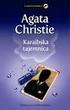 Zwróć uwgę Poniżej znjdziesz kilk wskzówek, którą mogą ci ułtwić npisnie sprwdzinu szóstoklsisty. Njwżniejsz z nich to: Czytj uwżnie treści zdń i poleceni. W rzie potrzey przeczytj je kilk rzy. Zwrcj uwgę
Zwróć uwgę Poniżej znjdziesz kilk wskzówek, którą mogą ci ułtwić npisnie sprwdzinu szóstoklsisty. Njwżniejsz z nich to: Czytj uwżnie treści zdń i poleceni. W rzie potrzey przeczytj je kilk rzy. Zwrcj uwgę
Zastosowanie multimetrów cyfrowych do pomiaru podstawowych wielkości elektrycznych
 Zstosownie multimetrów cyfrowych do pomiru podstwowych wielkości elektrycznych Cel ćwiczeni Celem ćwiczeni jest zpoznnie się z możliwościmi pomirowymi współczesnych multimetrów cyfrowych orz sposobmi wykorzystni
Zstosownie multimetrów cyfrowych do pomiru podstwowych wielkości elektrycznych Cel ćwiczeni Celem ćwiczeni jest zpoznnie się z możliwościmi pomirowymi współczesnych multimetrów cyfrowych orz sposobmi wykorzystni
Mało toneru / Wymień zestaw bębna światłoczułego Załaduj / Wyjmij papier
 Skrócony opis Opis panelu operacyjnego Na panelu operacyjnym znajdują się 2 przyciski i 6 kontrolek (przycisk jest kontrolką i przyciskiem). Kontrolki informują o stanie drukarki. Przyciski służą do wznawiania
Skrócony opis Opis panelu operacyjnego Na panelu operacyjnym znajdują się 2 przyciski i 6 kontrolek (przycisk jest kontrolką i przyciskiem). Kontrolki informują o stanie drukarki. Przyciski służą do wznawiania
2. Funktory TTL cz.2
 2. Funktory TTL z.2 1.2 Funktory z otwrtym kolektorem (O.. open olletor) ysunek poniżej przedstwi odnośny frgment płyty zołowej modelu. Shemt wewnętrzny pojedynzej rmki NAND z otwrtym kolektorem (O..)
2. Funktory TTL z.2 1.2 Funktory z otwrtym kolektorem (O.. open olletor) ysunek poniżej przedstwi odnośny frgment płyty zołowej modelu. Shemt wewnętrzny pojedynzej rmki NAND z otwrtym kolektorem (O..)
Przewodnik użytkownika
 Przewodnik użytkownik Oznczeni Użyte w Tym Podręczniku Znki ostrzegwcze W dokumentcji i n projektorze zstosowne zostły symbole grficzne wskzujące bezpieczne użytkownie urządzeni. Znczenie symboli ostrzegwczych
Przewodnik użytkownik Oznczeni Użyte w Tym Podręczniku Znki ostrzegwcze W dokumentcji i n projektorze zstosowne zostły symbole grficzne wskzujące bezpieczne użytkownie urządzeni. Znczenie symboli ostrzegwczych
Klucz odpowiedzi do zadań zamkniętych i schemat oceniania zadań otwartych
 Klucz odpowiedzi do zdń zmkniętc i scemt ocenini zdń otwrtc Klucz odpowiedzi do zdń zmkniętc 4 7 9 0 4 7 9 0 D D D Scemt ocenini zdń otwrtc Zdnie (pkt) Rozwiąż nierówność x x 0 Oliczm wróżnik i miejsc
Klucz odpowiedzi do zdń zmkniętc i scemt ocenini zdń otwrtc Klucz odpowiedzi do zdń zmkniętc 4 7 9 0 4 7 9 0 D D D Scemt ocenini zdń otwrtc Zdnie (pkt) Rozwiąż nierówność x x 0 Oliczm wróżnik i miejsc
Jest błędem odwołanie się do zmiennej, której nie przypisano wcześniej żadnej wartości.
 Zmienne Po nieco intuicyjnych początkch, zjmiemy się obiektmi, n których opier się progrmownie są to zmienne. Zmienne Progrmy operują n zmiennych. Ndwnie im wrtości odbyw się poprzez instrukcję podstwieni.
Zmienne Po nieco intuicyjnych początkch, zjmiemy się obiektmi, n których opier się progrmownie są to zmienne. Zmienne Progrmy operują n zmiennych. Ndwnie im wrtości odbyw się poprzez instrukcję podstwieni.
Wkłady atramentowe dostarczone z urządzeniem
 Poręznik szykiej osługi Zznij tutj MFC-J825DW Prze skonfigurowniem urzązeni zpoznj się z Przewonikiem Bezpiezeństw Prouktu urzązeni. Nstępnie zpoznj się z niniejszym Poręznikiem szykiej osługi w elu przeprowzeni
Poręznik szykiej osługi Zznij tutj MFC-J825DW Prze skonfigurowniem urzązeni zpoznj się z Przewonikiem Bezpiezeństw Prouktu urzązeni. Nstępnie zpoznj się z niniejszym Poręznikiem szykiej osługi w elu przeprowzeni
1. Warunki. 2. Zakładanie konta. 3. Logowanie. 4. Korzystanie z portalu klienta 5. Subkonta 5.1Zakładanie subkonta. 5.
 PL Instrukcj DROGA DO PORTALU KLIENTA TOLL COLLECT Spis treści 1. Wrunki 2. Zkłdnie kont 3. Logownie 4. Korzystnie z portlu klient 5. Subkont 5.1Zkłdnie subkont 5.2 Edycj subkont 5.3 Usuwnie subkont 1
PL Instrukcj DROGA DO PORTALU KLIENTA TOLL COLLECT Spis treści 1. Wrunki 2. Zkłdnie kont 3. Logownie 4. Korzystnie z portlu klient 5. Subkont 5.1Zkłdnie subkont 5.2 Edycj subkont 5.3 Usuwnie subkont 1
DZIAŁANIE III.6 ROZWÓJ MIKRO- I MAŁYCH PRZEDSIĘBIORSTW
 DZIAŁANIE III.6 ROZWÓJ MIKRO- I MAŁYCH PRZEDSIĘBIORSTW 1 Nzw progrmu opercyjnego Regionlny Progrm Opercyjny Województw Łódzkiego n lt 2007-2013. 2 Numer i nzw osi priorytetowej Oś priorytetow III: Gospodrk,
DZIAŁANIE III.6 ROZWÓJ MIKRO- I MAŁYCH PRZEDSIĘBIORSTW 1 Nzw progrmu opercyjnego Regionlny Progrm Opercyjny Województw Łódzkiego n lt 2007-2013. 2 Numer i nzw osi priorytetowej Oś priorytetow III: Gospodrk,
Drukowanie. Ładowanie zasobników. Drukowanie. 1 Wyciągnij zasobnik całkowicie na zewnątrz.
 Strona 1 z 11 Drukowanie W tej części opisano ładowanie zasobników na 250 i 550 arkuszy oraz ładowanie podajnika uniwersalnego. Zawiera ona również informacje na temat orientacji arkusza papieru, ustawień
Strona 1 z 11 Drukowanie W tej części opisano ładowanie zasobników na 250 i 550 arkuszy oraz ładowanie podajnika uniwersalnego. Zawiera ona również informacje na temat orientacji arkusza papieru, ustawień
! OSTRZEŻENIE. W niniejszej publikacji użyto oznaczeń niebezpieczeństwa OSTRZEŻENIE i UWAGA (obok których znajduje się
 Witmy Wyrli Pństwo jeden z njlepszych dostępnych morskich zespołów npędowych. Zwierją one szereg rozwiązń projektowych zpewnijących łtwość osługi i trwłość. Odpowiedni trosk i konserwcj tego produktu pozwoli
Witmy Wyrli Pństwo jeden z njlepszych dostępnych morskich zespołów npędowych. Zwierją one szereg rozwiązń projektowych zpewnijących łtwość osługi i trwłość. Odpowiedni trosk i konserwcj tego produktu pozwoli
Ćwiczenia laboratoryjne z przedmiotu : Napędy Hydrauliczne i Pneumatyczne
 Lbortorium nr 11 Temt: Elementy elektropneumtycznych ukłdów sterowni 1. Cel ćwiczeni: Opnownie umiejętności identyfikcji elementów elektropneumtycznych n podstwie osprzętu FESTO Didctic. W dużej ilości
Lbortorium nr 11 Temt: Elementy elektropneumtycznych ukłdów sterowni 1. Cel ćwiczeni: Opnownie umiejętności identyfikcji elementów elektropneumtycznych n podstwie osprzętu FESTO Didctic. W dużej ilości
PODSTAWY BAZ DANYCH Wykład 3 2. Pojęcie Relacyjnej Bazy Danych
 PODSTAWY BAZ DANYCH Wykłd 3 2. Pojęcie Relcyjnej Bzy Dnych 2005/2006 Wykłd "Podstwy z dnych" 1 Rozkłdlno dlność schemtów w relcyjnych Przykłd. Relcj EGZ(U), U := { I, N, P, O }, gdzie I 10 10 11 N f f
PODSTAWY BAZ DANYCH Wykłd 3 2. Pojęcie Relcyjnej Bzy Dnych 2005/2006 Wykłd "Podstwy z dnych" 1 Rozkłdlno dlność schemtów w relcyjnych Przykłd. Relcj EGZ(U), U := { I, N, P, O }, gdzie I 10 10 11 N f f
system identyfikacji wizualnej forma podstawowa karta A03 część A znak marki
 krt A03 część A znk mrki form podstwow Znk mrki Portu Lotniczego Olsztyn-Mzury stnowi połączenie znku grficznego (tzw. logo) z zpisem grficznym (tzw. logotypem). Służy do projektowni elementów symboliki
krt A03 część A znk mrki form podstwow Znk mrki Portu Lotniczego Olsztyn-Mzury stnowi połączenie znku grficznego (tzw. logo) z zpisem grficznym (tzw. logotypem). Służy do projektowni elementów symboliki
do Regulaminu przyznawania środków finansowych na rozwój przedsiębiorczości w projekcie Dojrzała przedsiębiorczość
 Projekt współfinnsowny przez Unię Europejską ze środków Europejskiego Funduszu Społecznego Złącznik nr do Regulminu przyznwni środków finnsowych n rozwój przedsięiorczości w projekcie Dojrzł przedsięiorczość
Projekt współfinnsowny przez Unię Europejską ze środków Europejskiego Funduszu Społecznego Złącznik nr do Regulminu przyznwni środków finnsowych n rozwój przedsięiorczości w projekcie Dojrzł przedsięiorczość
Deklaracja zgodności Mercury MerCruiser
 UWAGA: Poniższe informcje dotyczą tylko produktów oznczonych symolem CE. Deklrcj zgodności Mercury MerCruiser Niniejszy silnik rufowy lu pokłdowy, zmontowny zgodnie z instrukcjmi przedstwionymi przez firmę
UWAGA: Poniższe informcje dotyczą tylko produktów oznczonych symolem CE. Deklrcj zgodności Mercury MerCruiser Niniejszy silnik rufowy lu pokłdowy, zmontowny zgodnie z instrukcjmi przedstwionymi przez firmę
POLSKI. Instrukcja prowadzenia przewodu 2-żyłowego między zasilaczem i silnikiem. m mm x 0, x 1,50
 Instrukcj prowdzeni przewodu 2-żyłowego między zsilczem i silnikiem Poprowdź przewód od zsilcz do okn. Uwg: Sprwdź w teli prwidłowy przekrój przewodu. Podłączenie do silnik: zocz w instrukcji złączonej
Instrukcj prowdzeni przewodu 2-żyłowego między zsilczem i silnikiem Poprowdź przewód od zsilcz do okn. Uwg: Sprwdź w teli prwidłowy przekrój przewodu. Podłączenie do silnik: zocz w instrukcji złączonej
MXZ INVERTER SERIA. Jedna jednostka zewnętrzna może obsługiwać do 8 pomieszczeń. Ograniczenie poboru prądu. Efektywność energetyczna: klasa A
 INVERTER SERIA MXZ Typoszereg MXZ gwrntuje cicy, wysokowydjny i elstyczny system, spełnijący wszystkie wymgni w zkresie klimtyzcji powietrz. 6 MXZ-2C30VA MXZ-2C40VA MXZ-2C52VA MXZ-3C54VA MXZ-3C68VA MXZ-4C71VA
INVERTER SERIA MXZ Typoszereg MXZ gwrntuje cicy, wysokowydjny i elstyczny system, spełnijący wszystkie wymgni w zkresie klimtyzcji powietrz. 6 MXZ-2C30VA MXZ-2C40VA MXZ-2C52VA MXZ-3C54VA MXZ-3C68VA MXZ-4C71VA
załącznik nr 3 do uchwały nr V-38-11 Rady Miejskiej w Andrychowie z dnia 24 lutego 2011 r.
 złącznik nr 3 do uchwły nr V-38-11 Rdy Miejskiej w Andrychowie z dni 24 lutego 2011 r. ROZSTRZYGNIĘCIE O SPOSOBIE ROZPATRZENIA UWAG WNIESIONYCH DO WYŁOŻONEGO DO PUBLICZNEGO WGLĄDU PROJEKTU ZMIANY MIEJSCOWEGO
złącznik nr 3 do uchwły nr V-38-11 Rdy Miejskiej w Andrychowie z dni 24 lutego 2011 r. ROZSTRZYGNIĘCIE O SPOSOBIE ROZPATRZENIA UWAG WNIESIONYCH DO WYŁOŻONEGO DO PUBLICZNEGO WGLĄDU PROJEKTU ZMIANY MIEJSCOWEGO
Lexmark 840 Series. Podręcznik Użytkownika
 Lexmark 840 Series Podręcznik Użytkownika Maj 2006 www.lexmark.com Lexmark oraz Lexmark z symbolem diamentu są znakami towarowymi firmy Lexmark International, Inc. zastrzeżonymi w Stanach Zjednoczonych
Lexmark 840 Series Podręcznik Użytkownika Maj 2006 www.lexmark.com Lexmark oraz Lexmark z symbolem diamentu są znakami towarowymi firmy Lexmark International, Inc. zastrzeżonymi w Stanach Zjednoczonych
wersja podstawowa (gradient)
 księg znku wersj podstwow (grdient) Logo RAKU FILM w wersji podstwowej może występowć w dwóch wrintch, n jsnym (domyślnie - biłe tło) orz n ciemnym (domyślnie - czrne tło). Nleży unikć stosowni logo n
księg znku wersj podstwow (grdient) Logo RAKU FILM w wersji podstwowej może występowć w dwóch wrintch, n jsnym (domyślnie - biłe tło) orz n ciemnym (domyślnie - czrne tło). Nleży unikć stosowni logo n
ULTRADŹWIĘKOWE BADANIE ODLEWÓW STALIWNYCH WYMAGANIA NORMY EN 12680-1
 Dr inż. MAREK ŚLIWOWSKI NDTEST Sp. z o.o. Wrszw WSTĘP W rmch prc Komitetu Technicznego CEN/TC 190 Wyroy odlewne we współprcy z CEN/TC 190/WG4.10 Wdy wewnętrzne oprcowywne są nstępujące normy wyrou: EN
Dr inż. MAREK ŚLIWOWSKI NDTEST Sp. z o.o. Wrszw WSTĘP W rmch prc Komitetu Technicznego CEN/TC 190 Wyroy odlewne we współprcy z CEN/TC 190/WG4.10 Wdy wewnętrzne oprcowywne są nstępujące normy wyrou: EN
PROJEKT BUDOWLANY SPIS TREŚCI I. INSTALACJA WENTYLACJI MECHANICZNEJ NAWIEWNO-WYWIEWNEJ
 PROJEKT BUDOWLANY SPIS TREŚCI I. INSTALACJA WENTYLACJI MECHANICZNEJ NAWIEWNO-WYWIEWNEJ... I.1. Ogólny opis projektownych rozwiązń... I.2. Montż knłów wentylcyjnych... I.3. Otwory rewizyjne i możliwość
PROJEKT BUDOWLANY SPIS TREŚCI I. INSTALACJA WENTYLACJI MECHANICZNEJ NAWIEWNO-WYWIEWNEJ... I.1. Ogólny opis projektownych rozwiązń... I.2. Montż knłów wentylcyjnych... I.3. Otwory rewizyjne i możliwość
Ostrzeżenia informują, co należy zrobić, aby uniknąć ryzyka obrażeń. Ikony zagrożenia elektrycznego ostrzegają o możliwym porażeniu elektrycznym.
 Poręznik szykiej osługi Zznij tutj DCP-365CN DCP-373CW DCP-375CW DCP-377CW Prze rozpozęiem korzystni z urzązeni nleży przezytć niniejszy Poręznik szykiej osługi w elu przeprowzeni prwiłowej konfigurji
Poręznik szykiej osługi Zznij tutj DCP-365CN DCP-373CW DCP-375CW DCP-377CW Prze rozpozęiem korzystni z urzązeni nleży przezytć niniejszy Poręznik szykiej osługi w elu przeprowzeni prwiłowej konfigurji
Lista 4 Deterministyczne i niedeterministyczne automaty
 Uniwersytet Zielonogórski Instytut Sterowni i Systemów Informtycznych Teoretyczne Podstwy Informtyki List 4 Deterministyczne i niedeterministyczne utomty Wprowdzenie Automt skończony jest modelem mtemtycznym
Uniwersytet Zielonogórski Instytut Sterowni i Systemów Informtycznych Teoretyczne Podstwy Informtyki List 4 Deterministyczne i niedeterministyczne utomty Wprowdzenie Automt skończony jest modelem mtemtycznym
WENTYLACJA PRZESTRZENI POTENCJALNIE ZAGROŻONYCH WYBUCHEM MIESZANIN GAZOWYCH
 Ochron przeciwwybuchow Michł Świerżewski WENTYLACJA PRZESTRZENI POTENCJALNIE ZAGROŻONYCH WYBUCHEM MIESZANIN GAZOWYCH 1. Widomości ogólne Zgodnie z postnowienimi rozporządzeni Ministr Sprw Wewnętrznych
Ochron przeciwwybuchow Michł Świerżewski WENTYLACJA PRZESTRZENI POTENCJALNIE ZAGROŻONYCH WYBUCHEM MIESZANIN GAZOWYCH 1. Widomości ogólne Zgodnie z postnowienimi rozporządzeni Ministr Sprw Wewnętrznych
SPLYDRO pompa ciepła powietrze / woda typu split
 Inteligentne połączenie inwerterowej pompy ciepł przeznczonej do ogrzewni i chłodzeni z wieżą hydruliczną Hydro Tower SPLYDRO pomp ciepł powietrze / wod typu split ROZWIĄZANIE NA MIARĘ PRZYSZŁOŚCI - POŁĄCZENIE
Inteligentne połączenie inwerterowej pompy ciepł przeznczonej do ogrzewni i chłodzeni z wieżą hydruliczną Hydro Tower SPLYDRO pomp ciepł powietrze / wod typu split ROZWIĄZANIE NA MIARĘ PRZYSZŁOŚCI - POŁĄCZENIE
I. INFORMACJE OGÓLNE O PROJEKCIE 1. Tytuł projektu. 2. Identyfikacja rodzaju interwencji
 MINISTERSTWO ROZWOJU REGIONALNEGO Progrm Opercyjny Innowcyjn Gospodrk Wniosek o dofinnsownie relizcji projektu 8. Oś Priorytetow: Społeczeństwo informcyjne zwiększnie innowcyjności gospodrki Dziłnie 8.2:
MINISTERSTWO ROZWOJU REGIONALNEGO Progrm Opercyjny Innowcyjn Gospodrk Wniosek o dofinnsownie relizcji projektu 8. Oś Priorytetow: Społeczeństwo informcyjne zwiększnie innowcyjności gospodrki Dziłnie 8.2:
Projektowanie i bezpieczeństwo
 Projektownie i ezpieczeństwo Systemtyk Z Z-70.3-74 Możliwości Z Z-70.3-74 jest rdzo zróżnicowny. Zwier informcje zrówno n temt szkł jk i mocowń punktowych. Mocowni punktowe mogą yć montowne powyżej lu
Projektownie i ezpieczeństwo Systemtyk Z Z-70.3-74 Możliwości Z Z-70.3-74 jest rdzo zróżnicowny. Zwier informcje zrówno n temt szkł jk i mocowń punktowych. Mocowni punktowe mogą yć montowne powyżej lu
WYZNACZANIE OGNISKOWEJ SOCZEWEK CIENKICH ZA POMOCĄ ŁAWY OPTYCZNEJ
 Ćwiczenie 9 WYZNACZANIE OGNISKOWEJ SOCZEWEK CIENKICH ZA POMOCĄ ŁAWY OPTYCZNEJ 9.. Opis teoretyczny Soczewką seryczną nzywmy przezroczystą bryłę ogrniczoną dwom powierzchnimi serycznymi o promienich R i
Ćwiczenie 9 WYZNACZANIE OGNISKOWEJ SOCZEWEK CIENKICH ZA POMOCĄ ŁAWY OPTYCZNEJ 9.. Opis teoretyczny Soczewką seryczną nzywmy przezroczystą bryłę ogrniczoną dwom powierzchnimi serycznymi o promienich R i
Elementy znajdujące się w opakowaniu mogą różnić się w zależności od kraju, w którym zakupiono urządzenie.
 Poręznik szykiej osługi Zznij tutj MFC-J470DW Prze skonfigurowniem urzązeni zpoznj się z Przewonikiem Bezpiezeństw Prouktu urzązeni. Nstępnie zpoznj się z niniejszym Poręznikiem szykiej osługi w elu przeprowzeni
Poręznik szykiej osługi Zznij tutj MFC-J470DW Prze skonfigurowniem urzązeni zpoznj się z Przewonikiem Bezpiezeństw Prouktu urzązeni. Nstępnie zpoznj się z niniejszym Poręznikiem szykiej osługi w elu przeprowzeni
ZGŁOSZENIE UDZIAŁU/UMOWA (Zawiera strony 1, 2, 3, Regulamin)
 ul. Szos Bydgosk 3 fx (56) 612 02 56 tel. (56) 612 02 63 tel. (56) 612 02 64 e-mil: m.mieszklsk@trgitorunskie.pl tel. 602 629 431 e-mil:.dzio@trgitorunskie.pl tel. 606 228 261 e-mil: zkpis@umk.pl Toruń,
ul. Szos Bydgosk 3 fx (56) 612 02 56 tel. (56) 612 02 63 tel. (56) 612 02 64 e-mil: m.mieszklsk@trgitorunskie.pl tel. 602 629 431 e-mil:.dzio@trgitorunskie.pl tel. 606 228 261 e-mil: zkpis@umk.pl Toruń,
Rozkład materiału nauczania
 Rozkłd mteriłu nuczni Nr zj Temt z podręcznik Zpis w dzienniku Osiągnięci uczni 1., 2. 1. Witmy w klsie 2 Zsdy bezpiecznej prcy w prcowni komputerowej. Uruchminie i wyłącznie komputer wie, jk się zchowywć
Rozkłd mteriłu nuczni Nr zj Temt z podręcznik Zpis w dzienniku Osiągnięci uczni 1., 2. 1. Witmy w klsie 2 Zsdy bezpiecznej prcy w prcowni komputerowej. Uruchminie i wyłącznie komputer wie, jk się zchowywć
OKNA WS INSTRUKCJA MONTAŻU WYŁAZU STANDARD
 OKNA WS INSTRUKCJA MONTAŻU WYŁAZU STANDARD 59 1 Okno wyłzowe FAKRO wrz z uniwerslnym kołnierzem uszczelnijącym przeznczone jest do kżdego rodzju pokryci przy kącie nchyleni dchu 15 60. Ze względu n ezpieczeństwo
OKNA WS INSTRUKCJA MONTAŻU WYŁAZU STANDARD 59 1 Okno wyłzowe FAKRO wrz z uniwerslnym kołnierzem uszczelnijącym przeznczone jest do kżdego rodzju pokryci przy kącie nchyleni dchu 15 60. Ze względu n ezpieczeństwo
PRÓBNY EGZAMIN MATURALNY Z INFORMATYKI
 PRÓBNY EGZAMIN MATURALNY Z INFORMATYKI POZIOM PODSTAWOWY Arkusz I Instrukcj dl zdjącego 1. Sprwdź, czy rkusz egzmincyjny zwier 8 stron (zdni 1 3). Ewentulny brk zgłoś przewodniczącemu zespołu ndzorującego
PRÓBNY EGZAMIN MATURALNY Z INFORMATYKI POZIOM PODSTAWOWY Arkusz I Instrukcj dl zdjącego 1. Sprwdź, czy rkusz egzmincyjny zwier 8 stron (zdni 1 3). Ewentulny brk zgłoś przewodniczącemu zespołu ndzorującego
KONKURS MATEMATYCZNY dla uczniów gimnazjów w roku szkolnym 2012/13. Propozycja punktowania rozwiązań zadań
 KONKURS MATEMATYCZNY dl uczniów gimnzjów w roku szkolnym 0/ II etp zwodów (rejonowy) 0 listopd 0 r. Propozycj punktowni rozwiązń zdń Uwg: Z kżde poprwne rozwiąznie inne niż przewidzine w propozycji punktowni
KONKURS MATEMATYCZNY dl uczniów gimnzjów w roku szkolnym 0/ II etp zwodów (rejonowy) 0 listopd 0 r. Propozycj punktowni rozwiązń zdń Uwg: Z kżde poprwne rozwiąznie inne niż przewidzine w propozycji punktowni
Wkłady atramentowe dostarczone z urządzeniem. Przewodnik Bezpieczeństwa Produktu CD-ROM Przewód zasilający Przewód linii telefonicznej
 Poręznik szykiej osługi Zznij tutj MFC-J5910DW Prze skonfigurowniem urzązeni zpoznj się z Przewonikiem Bezpiezeństw Prouktu urzązeni. Nstępnie zpoznj się z niniejszym Poręznikiem szykiej osługi w elu przeprowzeni
Poręznik szykiej osługi Zznij tutj MFC-J5910DW Prze skonfigurowniem urzązeni zpoznj się z Przewonikiem Bezpiezeństw Prouktu urzązeni. Nstępnie zpoznj się z niniejszym Poręznikiem szykiej osługi w elu przeprowzeni
